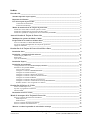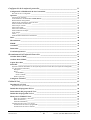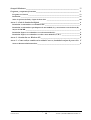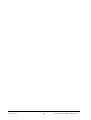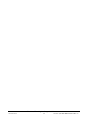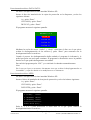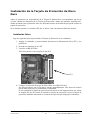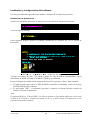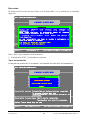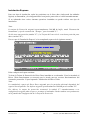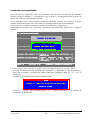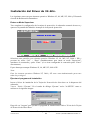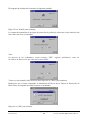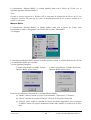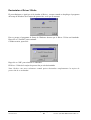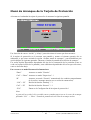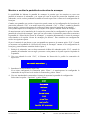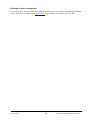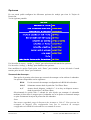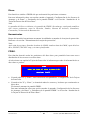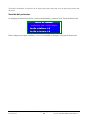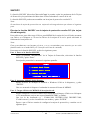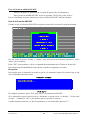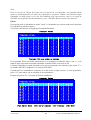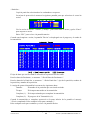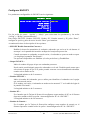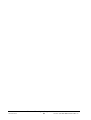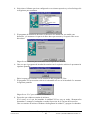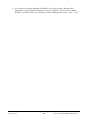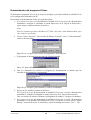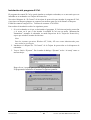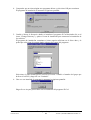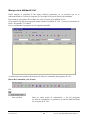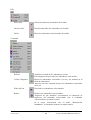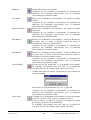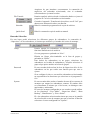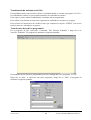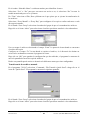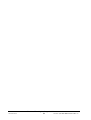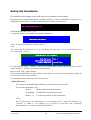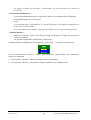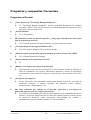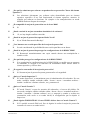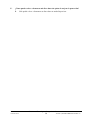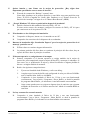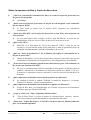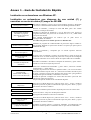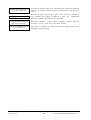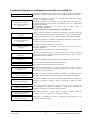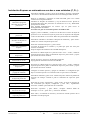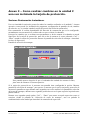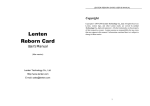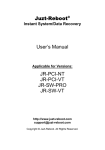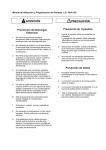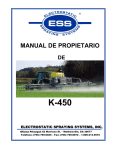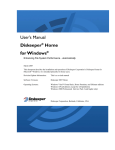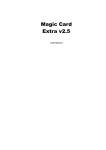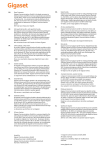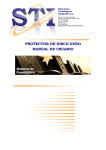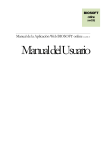Download MAnual de Usuario - Protecctor de Disco Duro III ver 1.59
Transcript
PRO-HDD-MAN-003-1.68-PCI Revisión: A Julio 2003 Esta Manual de Usuario contiene instrucciones importantes con respecto a la instalación de la tercera generación del protector de disco duro. Por favor, léalo atentamente antes de comenzar con la instalación. Este Manual ha sido realizado para dar información sobre el Sistema de Protección de Disco Duro. Se han hecho todos los esfuerzos para que este manual sea lo más completo y exacto posible. Sin embargo, no se da o implica ninguna garantía de conveniencia, propósito o adaptabilidad. Soluciones Tecnológicas Integradas, S.L. (STI) no se hace responsable ante cualquier persona o entidad por pérdidas o daños relacionados o causados por el uso del sistema de Protección de Disco Duro y/o la información contenida en esta publicación. STI no es responsable por errores que podrían aparecer en esta publicación y se reserva el derecho de hacer cambios en el hardware, el software y en el manual sin previo aviso. Si encuentra problemas durante la instalación o la operación, solicite soporte técnico a su distribuidor. ADVERTENCIAS SOBRE LA TARJETA DE PROTECCIÓN Para asegurarse completamente de no tener problemas en la instalación así como en el funcionamiento eficaz de la tarjeta de protección, es muy importante seguir las instrucciones de instalación como se detalla, si no es así corre el riesgo de sufrir pérdida o corrupción de sus datos. Aunque está probada con éxito en una amplia variedad de ordenadores, el fabricante no asume la obligación y por consiguiente no se siente responsable de cualquier daño ó perjuicio directo ó la consiguiente pérdida que se produjera de la compra y/o uso de este producto. Comprando y usando este producto, usted está aceptando todas estas condiciones. COMPATIBILIDAD La tarjeta de protección se ha probado en una variedad muy amplia de ordenadores, pero, aun así, no podemos evitar cualquier posibilidad de problemas de incompatibilidad del producto que se produzcan respecto al uso de la tarjeta con cierto software y/o hardware. Soluciones Tecnológicas Integradas S.L. Ramiro I de Aragón 28, Locales 13/14 - 50017 Zaragoza España Tel: +34 976 341 428 Fax: +34 976 341 961 www.sti-sl.es [email protected] Próximamente no trasladaremos a las nuevas instalaciones en: Carretera Cogullada, 27 - Parque Tecnológico Cogullada, Nave 23B 50014 Zaragoza - España Indice Introducción _________________________________________________________________ 1 Sistemas Operativos que soporta_____________________________________________________ 1 Requisitos del Sistema _____________________________________________________________ 1 Uso de la tarjeta de protección. ______________________________________________________ 2 1. Restauración Instantánea. _____________________________________________________________ 2 2. Restauración Backup. ________________________________________________________________ 2 Modos de instalación de la Tarjeta de protección._______________________________________ 2 Instalación conservando el sistema operativo actual. ____________________________________________ 2 Instalación configurando las particiones del disco duro. __________________________________________ 3 Instalación copiando la configuración de otro ordenador ya instalado._______________________________ 3 Antes de Instalar la Tarjeta de Protección. _________________________________________ 5 Modifique las opciones de BIOS / CMOS. _____________________________________________ 5 Preparación de los archivos del disco duro. ____________________________________________ 5 Inicie su ordenador en "Modo MS-DOS Real"._________________________________________________ 6 Ejecute la utilidad desfragmentar de la tarjeta de protección ______________________________________ 6 Apagar el ordenador _____________________________________________________________________ 8 Instalación de la Tarjeta de Protección de Disco Duro _______________________________ 9 Instalación física.__________________________________________________________________ 9 Instalación y configuración del software. _____________________________________________ 11 Instalación por primera vez _______________________________________________________________ 11 Bienvenida. ___________________________________________________________________________ 12 Tipos de Instalación_____________________________________________________________________ 12 Instalación Express _______________________________________________________________ 14 Instalación personalizada __________________________________________________________ 15 Configuración de los sectores de Arranque y de Datos. _________________________________________ Parámetros de la pantalla FDISK __________________________________________________________ Crear un Nuevo Sector.________________________________________________________________ Configurar o cambiar el Nombre del Sector. _______________________________________________ Configurar el Tamaño del Sector.________________________________________________________ Configurar o cambiar el Sistema de Archivos. ______________________________________________ Configurar o cambiar el Intervalo de Restauración. __________________________________________ Configurar el Tamaño del Buffer.________________________________________________________ Configurar o cambiar la Descripción del Sector. ____________________________________________ Configurar o cambiar la Contraseña de Arranque de la Partición. _______________________________ Guardar cambios o salir sin guardar los cambios.____________________________________________ 17 18 18 19 19 20 20 21 21 21 21 Instalación del Driver de 32-bits.________________________________________________ 23 Entrar en Modo Supervisor _______________________________________________________________ 23 Ejecutar el programa de instalación. ________________________________________________________ 23 Mostrar Buffer _________________________________________________________________________ 25 Desinstalar el Driver 32-bits________________________________________________________ 26 Menú de Arranque de la Tarjeta de Protección ____________________________________ 27 Sectores en Modo “Restauración Instantánea”. ________________________________________________ Modo Supervisor. ____________________________________________________________________ Modo Usuario. ______________________________________________________________________ Sectores en Modo “Restauración Backup”.___________________________________________________ Sectores en Modo “No Restauración”. ______________________________________________________ 28 28 28 28 29 Mostrar u ocultar la pantalla de selección de arranque _________________________________ 30 Manual de Usuario www.sti-sl.es Soluciones Tecnológicas Integradas S.L. Manual Protector Disco Duro I Versión 1,68 PRO HDD 003 PCI Rev. A Configuración de la tarjeta de protección _________________________________________ 33 Configuración o Modificación de las Contraseñas._____________________________________ 34 Recordar la clave configurada. ____________________________________________________________ 35 Opciones _______________________________________________________________________ 36 Secuencia de Arranque:__________________________________________________________________ Auto Restablecer los datos de la CMOS (BIOS): ______________________________________________ Reforzamiento de Seguridad: _____________________________________________________________ Indicación de comandos en menú de inicio. __________________________________________________ Mostrar Nombre del fabricante. ___________________________________________________________ Selección por omisión. __________________________________________________________________ Selección Forzada. _____________________________________________________________________ Selección Automática.___________________________________________________________________ Mostrar Menú de arranque. _______________________________________________________________ Auto Apagar.__________________________________________________________________________ Título: _______________________________________________________________________________ Modo Guardar Restauración Instantánea ____________________________________________________ 36 37 37 37 37 38 38 38 38 38 39 39 Disco. __________________________________________________________________________ 40 Herramientas. ___________________________________________________________________ 40 FDISK. ________________________________________________________________________ 40 Actualizar.______________________________________________________________________ 41 Desinstalar. _____________________________________________________________________ 41 Versión del protector. ____________________________________________________________ 42 Herramientas de la Tarjeta de Protección. ________________________________________ 43 Guardar datos CMOS.____________________________________________________________ 43 Analizar datos CMOS.____________________________________________________________ 43 Copiar disco duro________________________________________________________________ 44 SNCOPY. ______________________________________________________________________ 45 Ejecutar la función SNCOPY con la tarjeta de protección versión PCI (sin tarjeta de red integrada) ______ Uso de la Función SNCOPY______________________________________________________________ Recepción. _________________________________________________________________________ Envío. _____________________________________________________________________________ Enviar datos. _____________________________________________________________________ Envía Comando ___________________________________________________________________ Wake Up On Lan.____________________________________________________________________ 45 46 46 47 48 50 51 Configurar SNCOPY _____________________________________________________________ 52 Utilidad X-Ctrl_______________________________________________________________ 55 Introducción a X-Ctrl ____________________________________________________________ 55 Requerimientos para X-Ctrl. ______________________________________________________________ 55 Instalación del programa X-User. __________________________________________________ 56 Desinstalación del programa X-User.________________________________________________ 59 Instalación del programa X-Ctrl. ___________________________________________________ 60 Manejo de la Utilidad X-Ctrl. ______________________________________________________ 62 Barra de Comandos y de Iconos: ________________________________________________________ Barra de Selección.___________________________________________________________________ Tabla de Ordenadores_________________________________________________________________ Transferencia de archivos con X-Ctrl. ______________________________________________________ Transferencia de archivos programada. ___________________________________________________ Transferencia de archivos manual. _______________________________________________________ Manual de Usuario www.sti-sl.es 62 65 66 67 67 68 Soluciones Tecnológicas Integradas S.L. Manual Protector Disco Duro II Versión 1,68 PRO HDD 003 PCI Rev. A Setup del Hardware. __________________________________________________________ 71 Preguntas y respuestas frecuentes _______________________________________________ 73 Preguntas en General _____________________________________________________________ 73 Instalación.______________________________________________________________________ 76 Sobre la opciones de Red y Copia de disco duro _______________________________________ 80 Anexo 1 - Guía de Instalación Rápida ____________________________________________ A Instalación en ordenadores con Windows XP. __________________________________________A Instalación en ordenadores que disponen de una unidad (C) y necesiten un sector de datos (D) mayor de 500 MB. _________________________________________________________________A Instalación Express en ordenadores con solo una unidad (C). _____________________________C Instalación Express en ordenadores con dos o mas unidades (C, D,..). ______________________D Anexo 2 – Instalación con Windows XP ___________________________________________ E Anexo 3 – Como realizar cambios en la unidad C una vez instalada la tarjeta de protección. F Sectores Restauración Instantánea.___________________________________________________ F Manual de Usuario www.sti-sl.es Soluciones Tecnológicas Integradas S.L. Manual Protector Disco Duro III Versión 1,68 PRO HDD 003 PCI Rev. A Manual de Usuario www.sti-sl.es Soluciones Tecnológicas Integradas S.L. Manual Protector Disco Duro IV Versión 1,68 PRO HDD 003 PCI Rev. A Introducción Como todo el mundo sabe, el ordenador es un elemento necesario en la actualidad, sin embargo no hay que olvidar el tiempo y costes que supone la puesta en marcha de un ordenador cuando éste ha sido dañado por un virus ó por un uso incorrecto. A partir de ahora puede olvidarse de este problema, con nuestra Tarjeta de Protección de Disco Duro eliminará todos los riesgos asociados al manejo de su ordenador. La Tarjeta de Protección de Disco Duro puede restaurar su disco duro en sólo unos segundos, aun cuando sus datos se destruyan por virus o se borren accidentalmente, la Tarjeta de Protección recuperará y restaurará su sistema al instante. ¿Los problemas con la BIOS? La Tarjeta de Protección no sólo le notificará de un cambio en la BIOS del ordenador sino que también realizará la recuperación de esta para restablecer su configuración original. La Tarjeta de Protección de Disco Duro se instala en un bus PCI de su ordenador. Sistemas Operativos que soporta La Tarjeta de Protección de Disco Duro soporta todos los sistemas operativos conocidos incluyendo DOS, Windows 3.x, 95, 98, ME, NT, 2000 y XP, OS/2, Xenix, Linux, UNIX, FreeBSD, Venix Amoeba, BBt. Nota: Todos los sistemas operativos soportan los modos de restauración "Backup" y "No Restauración". Los sistemas operativos MS-DOS, Windows 3.x, 95, 98, ME, NT, 2000 y XP los cuales usan FAT16, FAT32 y NTFS soportan el modo de restauración "Instantánea". Requisitos del Sistema La Tarjeta de Protección de Disco Duro no requiere ordenador con prestaciones altas. La Tarjeta de Protección puede incluso instalarse en ordenadores con procesador 486, si éstos disponen de un bus PCI libre. Sin embargo, se recomienda un ordenador más rápido, con procesador Pentium. Los requisitos mínimos son: • PC IBM compatible • Procesador 486 ó superior • 500 Mb de espacio libre en el Disco Duro • 32Mb RAM • Un bus PCI libre • Unidad de disquete 3.5” alta densidad • Monitor Color VGA Manual de Usuario www.sti-sl.es Soluciones Tecnológicas Integradas S.L. Manual Protector Disco Duro 1 Versión 1,68 PRO HDD 003 PCI Rev. A Uso de la tarjeta de protección. La tarjeta de protección permite un gran numero de configuraciones. Pero usted se puede preguntar, "¿cuál es la mas adecuada?. Eso dependerá de sus necesidades y su entorno. Para tratar de guiarle, dos de las configuraciones más comúnmente usadas son las descritas a continuación. 1. Restauración Instantánea. La partición tipo se pone como "Sistema de Partición para Restauración Instantánea" con "Intervalo de Restauración" “Siempre". Esta configuración es útil para ordenadores que constantemente son usados por usuarios diferentes. Cualquier usuario puede modificar las configuraciones del ordenador y las preferencias de él o de ella. Pueden incluso instalar o quitar algún software, y/o modificar el sistema. Con el intervalo de restauración configurado en siempre, cada vez que se arranque el ordenador, el sistema se restaurará. Esta configuración es útil para las escuelas, universidades, institutos de formación, instituciones públicas, bibliotecas y ordenadores con acceso a Internet. También es útil para terminales de entrada de datos y puestos de trabajo en red. 2. Restauración Backup. La partición tipo se pone como "Sistema de partición para restauración Backup" con "Intervalo de restauración" "Manual". Esta configuración es útil para ordenadores a los que accede un solo usuario. Todos los cambios en el sistema se guardarán, y el usuario puede hacer una copia de seguridad de estos cambios cuando quiera. Cuando el sistema no funciona correctamente (debido al ataque de virus, instalación de algún programa, corrupción del sistema, formato, FDISK o borrado accidental), el usuario siempre puede Restaurar desde el ultimo backup que ha realizado. Esta configuración es útil para oficinas, empresas privadas, usuarios domésticos, etc. Modos de instalación de la Tarjeta de protección. Puede instalar la tarjeta de protección en su ordenador de tres formas diferentes, a continuación se explican las características de estas diferentes formas de instalación. Si su sistema operativo es windows XP, lea el Anexo 2 que encontrara al final del manual. Instalación conservando el sistema operativo actual. Este modo de instalación le permite conservar el sistema operativo y la configuración actual de su ordenador. La tarjeta de protección se configurara para proteger los archivos y configuraciones que actualmente tiene en la unidad C. Solo se puede realizar este tipo de instalación cuando el ordenador contiene un único sistema operativo. Si su ordenador únicamente tiene una unidad (C:) la tarjeta de protección le creara una segunda unidad (D:) para que pueda guardar en ella sus archivos de trabajo. Manual de Usuario www.sti-sl.es Soluciones Tecnológicas Integradas S.L. Manual Protector Disco Duro 2 Versión 1,68 PRO HDD 003 PCI Rev. A Si su ordenador tiene varias unidades (C, D, etc.) la tarjeta mantendrá estas unidades y se configurará para proteger únicamente la unidad C, permitiendo que en las demás unidades pueda guardar sus archivos de trabajo. Para realizar esta instalación tiene que seleccionar “Instalación Express” en la pantalla de instalación de la Tarjeta de Protección, antes de realizar la “Instalación Express” necesita realizar las operaciones que se detallan en el apartado “Antes de Instalar la Tarjeta de Protección”. Instalación configurando las particiones del disco duro. La tarjeta de protección le permite configurar en su disco duro diferentes sectores de arranque independientes que le permite instalar sistemas operativos diferentes y separados, además de diferentes sectores de datos, ya sea para todos los sectores de arranque o privado para el sector de arranque que se especifique. Para poder realizar diferentes sectores de arranque y sectores de datos tiene que elegir la opción “Instalación Personalizada”, la tarjeta de protección le mostrara una pantalla de configuración en la que podrá crear hasta 40 sectores diferentes. La instalación personalizada le permite empezar con la creación de los sectores desde cero, destruyendo todos las particiones de su disco duro y perdiendo todos los datos que tenga en el disco duro, o le permite conservar la partición C de su disco duro y crear los sectores que desee en el espacio libre que le queda en el disco duro. Nota: Si conserva la partición C antes de realizar la instalación necesita realizar las operaciones que se detallan en el apartado “Antes de Instalar la Tarjeta de Protección”. Instalación copiando la configuración de otro ordenador ya instalado. La tarjeta de protección contiene utilidades que le permite copiar un disco duro a otro disco duro evitándose el proceso de instalación de la tarjeta de protección y/o del sistema operativo y programas de usuario. Esta copia la puede realizar de dos modos, mediante copia por IDE o mediante copia por la red. Para copiar mediante el IDE tiene que conectar el disco duro destino al IDE del ordenador origen y mediante la opción “Copia de disco duro” de la tarjeta de protección realizar la copia de este. Consulte la sección “Copiar disco duro” dentro del apartado “Herramientas de la Tarjeta de Protección” para realizar este tipo de copia. Para copiar mediante la red seleccione la opción “SNCOPY” en el menú de instalación y ponga el ordenador destino en recepción, ponga el ordenador origen en modo enviar y una vez conectado comience la copia de disco duro. Nota: Para realizar la instalación de la Tarjeta de Protección realizando una copia mediante la red necesita tener la versión de Tarjeta de Protección con tarjeta de red integrada. Manual de Usuario www.sti-sl.es Soluciones Tecnológicas Integradas S.L. Manual Protector Disco Duro 3 Versión 1,68 PRO HDD 003 PCI Rev. A Manual de Usuario www.sti-sl.es Soluciones Tecnológicas Integradas S.L. Manual Protector Disco Duro 4 Versión 1,68 PRO HDD 003 PCI Rev. A Antes de Instalar la Tarjeta de Protección. Para aquéllos que quieran conservar su instalación de Windows 95 / 98 / ME / NT / 2000 / XP de su ordenador, tienen que realizar las siguientes tareas antes de instalar la Tarjeta de Protección de Disco Duro para evitar problemas de funcionamiento, si no va ha conservar su instalación Windows 95 / 98 / ME / NT / 2000 / XP no necesita realizar estas tareas. Nota: Realice una copia de seguridad de los datos del ordenador. Modifique las opciones de BIOS / CMOS. Al encender el ordenador, entre en el Setup de la BIOS / CMOS y desactive la opción "Protección contra Virus" (normalmente en “Características del Setup” de la Bios ó en “Setup Avanzado”). Guarde las opciones de la BIOS / CMOS y salga. Esta operación es para prevenir que la tarjeta de protección pueda ser detectada como virus por la Bios. Notas: Para entrar en el setup de BIOS / CMOS en la mayoría de los ordenadores se pulsa la tecla “Supr” durante POST (Power On Self Test). Sin embargo, algunos ordenadores usan otras teclas. En este caso, refiérase al Manual del Usuario del ordenador. Por ejemplo: Compaq usa “u”, Dell usa “m” y Acer usa “Ctrl” + “Alt” + “ESC”. En ciertos tipos de BIOS, las opciones descritas pueden ser ligeramente diferentes. En este caso, por favor, remítase al Manual del Usuario del ordenador. Preparación de los archivos del disco duro. Encienda el ordenador y deje que el sistema operativo (SO) arranque normalmente. Una vez arrancado el SO vaya a “Inicio / Programas / Accesorios / Herramientas de Sistema / Scandisk", examine su sistema de archivos por si tuviera errores y repárelos si los encuentra. Esta acción es para asegurar que el sistema de archivos que la Tarjeta de Protección de Disco Duro protegerá es válido y esta libre de errores. Salga de Scandisk cuando termine. Cuando halla acabado de realizar el Scandisk vaya a "Inicio / Programas / Accesorios / Herramientas de Sistema / Desfragmentador de disco" para reorganizar su sistema de archivos. Esto es importante porque la Tarjeta de Protección de Disco Duro ocupará los últimos sectores / clusters de la partición del disco duro que pueden estar ocupados por archivos. Por favor salga del Desfragmentador cuando termine. Notas: Antes de ejecutar el Scandisk o el Desfragmentador de disco se recomienda cerrar todos los programas (incluyendo los que se encuentran en la "Barra de Sistema"), desactive el antivirus, "Desktop Activo", “Ahorro de Energía”, la Lista de Tareas “pausas / desactivado” (si está Manual de Usuario www.sti-sl.es Soluciones Tecnológicas Integradas S.L. Manual Protector Disco Duro 5 Versión 1,68 PRO HDD 003 PCI Rev. A activo), borre los "Archivos temporales de Internet", "los Archivos Temporales de Windows" y vacíe "la papelera de reciclaje". Esto acelerará el Scandisk y la tarea de Desfragmentar el disco En Scandisk, habilite “Arreglar errores automáticamente” Inicie su ordenador en "Modo MS-DOS Real". Vaya a "Inicio / Apagar el sistema”. Cuando aparezca la ventana de dialogo, seleccione la opción "Reinicie" y pulse el botón "OK" para reiniciar su ordenador. Para Windows 95/98: Cuando comience Windows pulse la tecla “F8” y Windows mostrara el menú Inicio. Menú Inicio Microsoft Windows 98 ================================ 1. Normal 2. Sesion iniciada (\BOOTLOG.TXT) 3. Modo a prueba de fallos 4. Confirmación paso a paso 5. Solo símbolo de sistema 6. Solo símbolo de sistema en Modo a prueba de fallos Elija una opción: 1 Use las teclas de cursor “Arriba” y “Abajo” para seleccionar "5. Solo símbolo de sistema”. Aparecerá la Prompt de DOS: "C:\>”. Para Windows ME/NT/2000/XP: Introduzca un disco de arranque de Windows 95 ó 98 en la disquetera y reinicie el ordenador. Arranque desde la disquetera en lugar de desde el Disco Duro. Debe aparecer la Prompt de DOS: " A:\>". Notas: Si usted tiene dificultad para entrar en "DOS Modo Real" en Windows 95/98, use un "Disco de arranque de MS-DOS". Para crear un "Disco de arranque de MS-DOS": en Windows 95/98 haga clic en "Inicio / Programas / MS-DOS ", teclee: "FORMAT A: /S /U" y pulse "Enter". Siga las instrucciones de la pantalla. Si el ordenador no arranca desde el disquete, entre en el setup de la BIOS / CMOS y cambie la “Secuencia de Arranque" / "PRIMER DISPOSITIVO BOOT" a "A:" o "Floppy" "DOS Modo Real" usa el CLI (Command Line Interface). Todos los comandos se introducen vía teclado. Ejecute la utilidad desfragmentar de la tarjeta de protección La utilidad Desfragmentar de la Tarjeta de Protección reorganizará y moverá cualquier archivo de sistema (qué no puede ser movido por el Desfragmentador de Disco de Windows) que este ocupando los últimos sectores/clusters de la partición del disco duro. Manual de Usuario www.sti-sl.es Soluciones Tecnológicas Integradas S.L. Manual Protector Disco Duro 6 Versión 1,68 PRO HDD 003 PCI Rev. A Para sistema de archivos FAT16/FAT32: No utilice esta aplicación si tiene instalado Windows XP. Inserte el disco de instalación de la tarjeta de protección en la disquetera y teclee las siguientes órdenes: A: y pulse “Enter”. CD TOOLS y pulse “Enter”. DFG-FAT y pulse “Enter”. El programa mostrara la siguiente pantalla: DEFRAG V2.3 Drive C: Drive D: Drive E: Drive F: Mediante las teclas de cursor “Arriba” y “Abajo” seleccione el disco en el que quiere realizar la desfragmentación de los archivos y pulse “Enter” para comenzar con la desfragmentación de los archivos. Cuando el proceso de desfragmentación halla acabado el programa le informará y le pedirá que pulse una tecla para continuar. El programa le mostrará de nuevo la pantalla anterior en la que podrá desfragmentar otra unidad. Para salir del programa pulse “ESC” y se reiniciará el ordenador automáticamente. Nota: En el caso en el que se encuentra, únicamente tiene que realizar la desfragmentación en la unidad C: ya que las demás no se modificaran o se eliminaran. Para sistema de archivos NTFS: No utilice esta aplicación si tiene instalado Windows XP. Inserte el disco de instalación de la tarjeta de protección y teclee las órdenes siguientes: A: y pulse “Enter”. CD TOOLS y pulse “Enter”. DFG-NTFS y pulse “Enter”. El programa mostrara la siguiente pantalla: 0. Primary Master 1. Primary Slaver 2. Secondary Master 3. Secondary Slaver ===================== Select drive (0-3): _ Pulse 0, 1, 2 ó 3 para seleccionar el disco duro en el que quiere realizar la desfragmentación de los archivos. Manual de Usuario www.sti-sl.es Soluciones Tecnológicas Integradas S.L. Manual Protector Disco Duro 7 Versión 1,68 PRO HDD 003 PCI Rev. A Cuando el proceso de desfragmentación halla acabado el programa le informará y le pedirá que pulse una tecla para continuar. El programa le mostrará la pantalla anterior en la que podrá desfragmentar otra unidad. Para salir del programa pulse “ESC” y se reiniciará el ordenador automáticamente. Nota: En el caso en el que se encuentra, únicamente tiene que realizar la desfragmentación en el disco duro 0 (Primary Master) ya que es en el que se instala el sistema de protección de disco duro. Apagar el ordenador Cuando la desfragmentación esté realizada, apague el ordenador y vaya al siguiente punto "Instalación de la Tarjeta de Protección de Disco Duro." Manual de Usuario www.sti-sl.es Soluciones Tecnológicas Integradas S.L. Manual Protector Disco Duro 8 Versión 1,68 PRO HDD 003 PCI Rev. A Instalación de la Tarjeta de Protección de Disco Duro Antes de comenzar con la instalación de la Tarjeta de Protección le recomendamos que lea la sección “Modos de instalación de la Tarjeta de Protección” dentro del apartado “Introducción” donde encontrara una explicación sobre los diferentes modos de instalación que puede realizar la tarjeta de protección. Si su sistema operativo es windows XP, lea el Anexo 2 que encontrara al final del manual. Instalación física. Siga los siguientes pasos para instalar la Tarjeta de Protección en su ordenador: 1. Apague el ordenador y posteriormente desconecte la alimentación del la CPU y sus periféricos. 2. Proceda a la apertura de la CPU. 3. Localice un Bus PCI libre. En la foto puede ver un ejemplo de slot PCI. Bus PCI 4. Coloque la tarjeta del Protector de Disco Duro en el Bus PCI libre. Por favor asegúrese que la Tarjeta se inserte apropiadamente. Una inserción errónea puede dañar la tarjeta y/o puede dañar el ordenador. Si esta instalando la tarjeta de protección con tarjeta de red integrada tiene que retirar la chapita del slot PCI antes de insertar la tarjeta de protección, sujete la tarjeta de protección mediante un tornillo o el sistema de sujeción que disponga el ordenador. Manual de Usuario www.sti-sl.es Soluciones Tecnológicas Integradas S.L. Manual Protector Disco Duro 9 Versión 1,68 PRO HDD 003 PCI Rev. A 5. Si esta instalando la tarjeta de protección con tarjeta de red integrada localice el conector WOL de la placa madre de su ordenador. Conector WOL Conecte en el conector WOL de la placa madre de su ordenador el cable WOL de la tarjeta de protección Cable WOL 6. Cierre el ordenador y conecte los cables de alimentación del equipo. Nota: Asegúrese que el ordenador está apagado antes de manipular en su interior Si usted no está seguro y/o familiarizado con estas tareas, por favor requiera los servicios de un técnico de ordenadores. Quitando la cubierta del ordenador puede anular la garantía de su ordenador (normalmente una pegatina). Por favor, chequéelo antes de proceder. Manual de Usuario www.sti-sl.es Soluciones Tecnológicas Integradas S.L. Manual Protector Disco Duro 10 Versión 1,68 PRO HDD 003 PCI Rev. A Instalación y configuración del software. Use los procedimientos siguientes para instalar el software de la tarjeta de protección: Instalación por primera vez Al iniciar el ordenador, aparecerá un mensaje con la versión de la Tarjeta de Protección STI Versión Hardware: x.x A esto le sigue el mensaje: \ STI iniciando... Unos segundos después, aparece la pantalla “Instalación por primera vez” de la Tarjeta de Protección: STI X.X Instalar 1. Asegúrese del tipo de disco duro (CMOS DATA). 2. Inserte el disquete de arranque en el floppy y presione “ENTER” para continuar Presione [ESC] para salir sin instalar. TIPO de HDD ---------------Size: xxxx MB Cyls: xxxx Head: xxx Sector: xx ---------------versión hardware: x.x para 98/ME/NT/2000/XP(Net) Verifique los valores de Size, Cyls, Head y Sector en "Tipo de HDD" comparándolos con la información de HDD del Setup de la BIOS / CMOS de su ordenador. Inserte el disquete de instalación de la tarjeta de protección y presione “Enter” para continuar. Si usted no está seguro sobre el TIPO de HDD, reinicialice el ordenador y entre en el setup de BIOS/CMOS para verificarlo. Si usted pulsa “ESC”, el ordenador procederá a arrancar su sistema operativo actual sin instalar la Tarjeta de Protección. Nota: En algunas BIOS, en "Tipo de HDD", los valores pueden ser ligeramente diferentes, sobre todo el número de "cilindros". La diferencia puede ser de 1 a 2, más o menos. Si la diferencia es tan pequeña usted puede continuar. Manual de Usuario www.sti-sl.es Soluciones Tecnológicas Integradas S.L. Manual Protector Disco Duro 11 Versión 1,68 PRO HDD 003 PCI Rev. A Bienvenida. El Sistema de Protección de Disco Duro le da la bienvenida y en la pantalla de su ordenador aparecerá: Para 98/ME/NT/2000/XP(Net) Protector de Disco Duro Bienvenido Gracias por adquirir este producto para computadora. Ahora puede disfrutar la protección desde intencionado o accidental en su disco duro. Le protegerá contra otros desastres. hackers, virus, fallos proteger el del su destrozo sistema y <Es muy recomendable que haga un backup y defragmente su disco duro antes de instalar> Para salir sin instalar, presione [ESC] Para continuar, presione [Enter] Extra x.x http://sti-sl.es Soluciones Tecnológicas Integradas S.L. Pulse “Enter” para continuar con la instalación. Si usted pulsa “ESC”, el ordenador se reiniciará. Tipos de Instalación La tarjeta de protección le mostrara "La Pantalla de Selección de Instalación": Para 98/ME/NT/2000/XP(Net) Protector de Disco Duro Instalar Instalación Express Instalación Personalizada SNCOPY Instalación Express: Instalación con Opciones mínimas requeridas. El sistema original DOS, Win 98/ME/NNT/2000/XP y particiones extendidas se mantendrán. Instalación Personalizada: Multi-Inicio instalación. Recomendada para usuarios avanzados. SNCOPY: Copia disco duro por LAN Extra x.x Manual de Usuario www.sti-sl.es http://www.sti-sl.es Soluciones Tecnológicas Integradas S.L. Soluciones Tecnológicas Integradas S.L. Manual Protector Disco Duro 12 Versión 1,68 PRO HDD 003 PCI Rev. A Nota: Si tiene la versión de tarjeta de protección sin tarjeta de red integrada no la aparecerá la opción SNCOPY. Use la tecla del cursor “Arriba” y “Abajo” para seleccionar la opción deseada y presione “Enter” para continuar con la instalación. Presione “ESC” para salir de la instalación (el ordenador se reiniciará). Si su sistema operativo es windows XP, lea el Anexo 2 que encontrara al final del manual. Instalación Express: Este modo de instalación mantiene la configuración y los programas del ordenador. Si su ordenador tiene varios sistemas operativos instalados no puede realizar este tipo de instalación. Vaya al apartado "Instalación Express." Instalación personalizada: Este modo de instalación destruye todas las particiones del disco duro excepto C: (si así lo desea) permitiéndole realizar diferentes sectores de arranque independientes y configurando diferentes sectores de datos. Si su ordenador tiene varios sistemas operativos instalados consulte con nosotros si quiere instalar la tarjeta de protección conservando los sistemas optativos que tiene instalados. Puede ponerse en contacto con nosotros a través de la dirección: [email protected] Vaya al apartado "Instalación personalizada" SNCOPY: Esta opción le permite poner la tarjeta de protección en modo recepción de SNCOPY para poder realizar una copia de disco o parámetros mediante la red local Vaya al apartado “SNCOPY” para obtener más información de la utilidad SNCOPY. Nota: "Instalación personalizada" es para los usuarios avanzados. Destruirá otras particiones (incluyendo las unidades D: , E: , etc.) salvo C: . Si usted quiere mantener las particiones, seleccione "Instalación Rápida." Manual de Usuario www.sti-sl.es Soluciones Tecnológicas Integradas S.L. Manual Protector Disco Duro 13 Versión 1,68 PRO HDD 003 PCI Rev. A Instalación Express Para este tipo de instalación, todas las particiones en el disco duro (incluyendo las unidades lógicas) se mantendrán y la configuración de la tarjeta de protección se realiza automáticamente. Si su ordenador tiene varios sistemas operativos instalados no puede realizar este tipo de instalación. Nota: La tarjeta de Protección asignará aproximadamente 500 MB de buffer, modo "Restauración Instantánea" y tipo de restauración “Siempre” para la unidad "C:". Si sólo tiene una partición (unidad "C":), la Tarjeta de Protección le creará una partición para datos (unidad "D":). Una vez que la "Instalación Express" se ha completado, aparecerá el siguiente mensaje: Para 98/ME/NT/2000/XP(Net) Protector de Disco Duro < Instalación finalizada > Si no ejecuta setup.exe desde el disquete de instalación antes de instalar la tarjeta, indica que todavía queda un paso para completar. Instale setup.exe en su sistema operativo (Win 98/ME/NT/XP/2000) bajo modo supervisor, la contraseña por defecto es la tecla [ENTER]. < Presione una tecla para seguir > Extra x.x http://sti-sl.es Soluciones Tecnológicas Integradas S.L. Pulse cualquier tecla para continuar. Ya tiene la Tarjeta de Protección de Disco Duro instalada en su ordenador. Si no ha instalado el Driver 32bits anteriormente es necesario que lo instale para un correcto funcionamiento del sistema de protección. Vaya al apartado: "Instalación del Driver 32bits. Nota: La cantidad de espacio de Disco Duro asignada para la partición adicional dependerá del espacio libre disponible. Por defecto asignará aproximadamente 500 MB para la unidad "D". Por defecto, la tarjeta de protección restaurará la unidad "C" automáticamente a su configuración original cada vez que se arranque el ordenador. Puede cambiar estos parámetros en la pantalla del Configuración de la Tarjeta de Protección. Manual de Usuario www.sti-sl.es Soluciones Tecnológicas Integradas S.L. Manual Protector Disco Duro 14 Versión 1,68 PRO HDD 003 PCI Rev. A Instalación personalizada Para este tipo de instalación, todas las particiones del disco duro (incluyendo las unidades lógicas) excepto la unidad "C" se destruirán (si así lo desea) y la configuración de la tarjeta de protección ha de ser realizada manualmente. Si su ordenador tiene varios sistemas operativos instalados consulte con nosotros si quiere instalar la tarjeta de protección conservando los sistemas optativos que tiene instalados. Puede ponerse en contacto con nosotros a través de la dirección: [email protected] Inmediatamente después de seleccionar "Instalación Personalizada", aparecerá la siguiente pantalla: Para 98/ME/NT/2000/XP(Net) Protector de Disco Duro Instalación Personalizada Mantener sólo datos de C: Destruir todas las particiones Mantener sólo datos de C:: Excepto C: destruirán! Destruir las particiones: Permite organizar varias Opciones. Todos los datos del disco duro se formatearán. Extra x.x http://sti-sl.es todas las particiones se Soluciones Tecnológicas Integradas S.L. Use las teclas de cursor “Arriba” y “Abajo” para seleccionar la opción y presione “Enter”. Si usted selecciona "Guardar solo datos de la unidad C", se mantendrá su sistema operativo y datos de la unidad C: mientras las demás particiones (unidades como D: , E: , etc.) se destruirán. Después de seleccionar esto, usted se encontrará con: FDISK Excepto C:, todas las particiones se destruirán! Continuar (s/n)? _ Pulse “S” y “Enter” para continuar, pulse “N” y “Enter” para volver a la pantalla de "Selección de Instalación". Manual de Usuario www.sti-sl.es Soluciones Tecnológicas Integradas S.L. Manual Protector Disco Duro 15 Versión 1,68 PRO HDD 003 PCI Rev. A Si usted selecciona "Destruir todas las particiones" se destruirá todas las particiones (incluso la unidad C: y unidades lógicas como D: , E: , etc.). Después de seleccionar esto, usted se encontrará con: FDISK Todos los datos del disco se destruirán! Continuar (s/n)? _ Pulse “S” y “Enter” para continuar, pulse “N” y “Enter” para volver a la pantalla de "Selección de Instalación". Una vez haya confirmado un de las dos opciones anteriores el Sistema de Protección le mostrara la pantalla de FDISK. Notas: El espacio de las particiones destruidas se agregará al Espacio Libre del Disco Duro en FDISK. Si selecciona "Guardar datos de la unidad C", puede encontrar un mensaje de error "Espacio insuficiente”. Esto pasa cuando el sistema de archivos es FAT16, FAT32 o NTFS, y la cantidad de "espacio libre sin usar" (no ocupado por el sistema operativo, programa y los archivos de datos) en el disco duro está por debajo de 500 MB. Si selecciona "Destruir todas las particiones", asegúrese que tiene una copia de seguridad de todos los datos y configuraciones del sistema operativo, de todas las particiones del HDD. Manual de Usuario www.sti-sl.es Soluciones Tecnológicas Integradas S.L. Manual Protector Disco Duro 16 Versión 1,68 PRO HDD 003 PCI Rev. A Configuración de los sectores de Arranque y de Datos. La utilidad FDISK de la Tarjeta de Protección le permite crear y configurar fácilmente las particiones. Se consideran todas las particiones creadas como discos físicos que le permite que instale varios sistemas operativos separados en el disco duro y discos de datos comunes o privados para los diferentes sistemas operativos que instale en el ordenador. Nota: Para la Instalación por primera vez: Si usted selecciona "Guardar los datos de la unidad C", esta unidad C: se mostrará en la pantalla de FDISK en la línea 1 con el nombre “SYSTEM”. Puede acceder la opción de FDISK desde la pantalla de setup de la tarjeta de protección, en este caso todas las particiones se destruirán. También puede acceder a esta pantalla mediante la opción Disco en la pantalla de Setup de la tarjeta de protección, en este caso no se destruirán las particiones y podrá cambiar los parámetros de las particiones. Vea la siguiente pantalla: Para 98/ME/NT/2000/XP(Net) Protector de Disco Duro DISK No. Nombre Tamaño(MB) 1[ A] [SYSTEM ] [ XXXX] 2[ S] [ ] [ XXXX] 3[ ] 4[ ] 5[ ] 6[ ] Descripción: Sistema ficheros [FAT32 ] [FAT32 ] Auto clr. Restaurar [Siempre] [Disable] Buffer [ 502]M Tamaño total Disco: xxxxMB ABCSP- Partición Partición Partición Partición Partición Extra x.x para restauración instantánea (para WIN-98/ME/NT/XP/2000) para restauración Backup (para todos los sistemas operativos) para no restauración (para todos los sistemas operativos) datos compartidos (Auto borrado para FAT16/FAT32) datos privados (Auto borrado para FAT16/FAT32) http://sti-sl.es Soluciones Tecnológicas Integradas S.L. Use las teclas de cursor “Derecha”, “Izquierda”, “Arriba” y “Abajo” para seleccionar cada valor (el parámetro seleccionado se resaltará), use “AvPag” y “RePag” para cambiar los valores o parámetros de cada partición. Notas: Al borrar una partición en FDISK se destruirán todos los datos de la partición. Si hay datos importantes en la partición, realice antes una copia de seguridad. La tarjeta protectora soporta sólo el disco duro primario. Otros discos no se protegerán. La tarjeta protectora puede soportar hasta 40 sectores diferentes en el disco duro. Manual de Usuario www.sti-sl.es Soluciones Tecnológicas Integradas S.L. Manual Protector Disco Duro 17 Versión 1,68 PRO HDD 003 PCI Rev. A Parámetros de la pantalla FDISK A continuación se explica cada uno de los parámetros de la pantalla FDSIK y cómo modificar cada uno de ellos. Crear un Nuevo Sector. Mueva el cursor a una fila vacía y sitúese en la columna "No", presione “AvPag” y “RePag” para seleccionar el tipo de sector. Una vez definido el tipo de sector, debe asignarle espacio del disco duro a este sector. La cantidad de espacio del disco duro que puede usar para el nuevo sector depende del espacio libre disponible en el disco duro. La tarjeta de protección permite realizar diferentes tipos de sectores, los cuales se agrupan en dos grupos, sectores de arranque y sectores de datos. Los sectores de arranque son en los cuales puede instalar un sistema operativo, estos sectores le aparecerán en el menú de arranque de la tarjeta de protección y podrá seleccionar el que quiera arrancar. El sistema operativo asignara al sector de arranque la letra de unidad C. Solo será visible un único sector de arranque una vez halla arrancado el sistema operativo. Los sectores de datos son sectores sin protección, no se puede restaurar, su misión es la de permitir guardar datos a los usuarios del ordenador. El sistema operativo asignara diferentes letras de unidad a estos sectores a partir de la D dependiendo de la configuración del sistema operativo. Tipos de sectores: [A] Sector de arranque en modo Restauración Instantánea. Para este tipo de sector de arranque, la partición se restaurará instantáneamente a su configuración original, manual o automáticamente según el "Intervalo de Restauración". Se desechará cualquier cambio en el disco duro cuando se produzca la restauración. Por ejemplo: si fija el intervalo de restauración en "Siempre", la restauración tendrá lugar en cada arranque del ordenador, y si fija intervalo de restauración en "Manual" todos los cambios se mantendrán hasta que realice una restauración manualmente. Se asignará automáticamente un buffer de 504MB, pero puede aumentarse a un máximo de 1004MB. Este tipo sector Soporta DOS y Windows 3.x, 95, 98, ME, NT, 2000 y XP. [B] Sector de arranque en modo Restauración Backup. Para este tipo de sector de arranque, la tarjeta de protección creara una copia de la partición con la que podrá hacer un Backup o una Restauración manual ó automática según el "Intervalo de Restauración". El proceso de Backup o Restauración no es instantáneo y depende del tamaño de la partición ya que necesita hacer copiar completa de la partición cada vez que se realiza un Backup o una Restauración Se asignará automáticamente un buffer y el tamaño de este será el mismo que el de la partición. Soporta todos los sistemas operativos conocidos. Manual de Usuario www.sti-sl.es Soluciones Tecnológicas Integradas S.L. Manual Protector Disco Duro 18 Versión 1,68 PRO HDD 003 PCI Rev. A [C] Sector de arranque en modo No Restauración. Para este tipo de sector de arranque, no se proporciona protección alguna y las funciones Backup y Restore no están disponibles. No se asignará ningún buffer para este tipo de partición. Todos los cambios realizados serán válidos y se mantendrán, ya sea en modo supervisor o usuario. Soporta todos los sistemas operativos conocidos. [S] Sector de Datos Compartido. El sector de datos será visible por todos los sectores de arranque, como segunda unidad de disco, asignándole el sistema operativo la letra de unidad (D, E, F, etc.). Es útil para compartir datos con diferentes sistemas operativos. Este sector de datos será visible por todos los sectores de arranque pero solo será accesible por los sistemas operativos compatibles con el sistema de archivos de este sector. Para sistemas de archivo FAT16 y FAT32, se puede configurar un borrado manual o automático ("Auto clr.") según el "Intervalo de Restauración". [P] Sector de Datos Privado. El sector de datos será visible sólo por el sector de arranque con el mismo Nombre como segunda unidad de disco, asignándole el sistema operativo la letra de unidad (D, E, F, etc.). No será visible para los demás sectores de arranque. Este tipo de sector de datos es útil para datos que son exclusivos de un sistema operativo en particular. Para sistemas de archivo FAT16 y FAT32, se puede configurar un borrado manual o automático ("Auto clr.") según el "Intervalo de Restauración". Para borrar un sector, deje vacío el campo “Tipo de Partición”. Configurar o cambiar el Nombre del Sector. Mueva el cursor a la columna "Nombre" y presione la tecla “Enter”. Introduzca ó cambie el nombre que desee usar para el sector seleccionado y presione la tecla “Enter” para acabar con la configuración del nombre. Su longitud máxima es de 10 caracteres. Por defecto, el primer sector de arranque tomará el nombre "SYSTEM". Puede cambiarlo a "Windows 98", "Windows NT", "Win2000", "Linux", etc., según desee. Configurar el Tamaño del Sector. Es el tamaño del sector, aparece en MB. Mueva el cursor a la columna "Tamaño" y presione “AvPag” y “RePag” para aumentar ó disminuir el tamaño de la partición. Si desea especificar un tamaño exacto pulse “Enter”, introduzca el tamaño y pulse “Enter”. Cuando disminuya el tamaño del sector, aumentará el tamaño del espacio libre del disco duro, al aumentar el tamaño del sector, disminuirá el tamaño del espacio libre de disco duro. Manual de Usuario www.sti-sl.es Soluciones Tecnológicas Integradas S.L. Manual Protector Disco Duro 19 Versión 1,68 PRO HDD 003 PCI Rev. A Configurar o cambiar el Sistema de Archivos. Mueva el cursor a la columna "Sistema de Archivos" y presione las teclas “AvPag” y “RePag” para cambiar el sistema de archivos del sector. A continuación tiene una guía de los sistemas de archivo disponibles y los sistemas operativos que soportan: FAT 16: MSDOS, Windows 3.x, 95, 98, ME, 2000 y XP. FAT 32: Windows 95b (OSR2), 98, ME, 2000 y XP. NTFS / HPFS: Windows NT, 2000 y XP. OS/2 Boot: IBM OS/2. Novell: Novell Netware. Linux/M: Linux. Linux/SW: Linux (Swap). Linux: Linux. FreeBSD: FreeBSD Extend: Todos los sistemas operativos. El sistema de archivos Extend crea una partición Extendida en la cual puede crear unidades lógicas con cualquier sistema operativo. Nota: FAT16 soporta discos duros por debajo de 8.4GB, sin embargo el tamaño máximo para una partición FAT16 es 2.1GB. La partición de arranque de sistema Windows NT 4.0 y Linux no pueden tener más de 2.1GB. Linux y FreeBSD son sistemas operativos basados en Unix / BSD. Así pueden aplicarse a sistemas operativos similares como Unix SVR4, Xenix, MINIX, Solaris, NetBSD, BSD/OS, etc., Configurar o cambiar el Intervalo de Restauración. Es el intervalo de restauración para los sectores de Restauración Instantánea y Restauración Backup. También válido para sectores de Datos, pero realiza la función "Auto clr" (borrado automático de los datos). Mueva el cursor a la columna "Intervalo de Restauración" y presione las teclas “AvPag” y “RePag” para cambiar el intervalo de restauración. Las opciones disponibles son: Disable No se realiza restauración o borrado automático de los datos dependiendo del tipo de sector. Siempre Restaura o borra los datos automáticamente cada vez que se arranca el ordenador dependiendo del tipo de sector. Diario Restaura o borra los datos automáticamente la primera vez que se arranca el ordenador cada día, dependiendo del tipo de sector. Manual Sólo se puede realizar la restauración de forma manual. Manual de Usuario www.sti-sl.es Soluciones Tecnológicas Integradas S.L. Manual Protector Disco Duro 20 Versión 1,68 PRO HDD 003 PCI Rev. A Lunes, Martes, Miércoles, Jueves, Viernes, Sábado y Domingo. Restaura o borra los datos automáticamente la primera vez que se arranca el ordenador del día especificado de la semana, dependiendo del tipo de sector. 1, 2, 3, 4, 5, 6, 7, 8, 9, 10, 11, 12, ~ 30 y 31 Restaura o borra los datos automáticamente la primera vez que se arranca el ordenador del día especificado del mes, dependiendo del tipo de sector. Configurar el Tamaño del Buffer. Esta opción sólo está disponible en sectores en modo de restauración Instantánea. Mueva el cursor a la columna "Buffer" y presione la tecla “AvPag y RePag” para cambiar el tamaño del Buffer del sector. El tamaño por defecto es de 504MB (asignado automáticamente) y el tamaño máximo permitido es 1004MB. Para Restauración Backup, el tamaño del buffer será el mismo que el del sector, no pudiendo modificar este valor. Cuando disminuya el tamaño del Buffer, aumentará el tamaño del espacio libre del disco duro, al aumentar el tamaño del Buffer, disminuirá el tamaño del espacio libre de disco duro. Configurar o cambiar la Descripción del Sector. Esta opción le permite cambiar la descripción ó comentarios de este sector. Esta información aparece debajo del nombre del sector en el Menú de Selección de Sector de Arranque. Mueva el cursor a la fila del sector (cualquier columna) y pulse “F1”. Introduzca o cambie la Descripción para el sector seleccionado y pulse la tecla “Enter”. La longitud máxima de 50 caracteres. Configurar o cambiar la Contraseña de Arranque de la Partición. Esta opción le permite agregar, cambiar o eliminar la contraseña de arranque para el sector. Cuando un usuario arranque un sector que tenga la contraseña de arranque configurada la tarjeta de protección le pedirá que introduzca la contraseña de usuario antes de arrancar el sector. Nota: Cuando arranque un sector con la contraseña de usuario configurada en modo Supervisor la tarjeta de protección únicamente le pedirá la contraseña de supervisor. Mueva el cursor a la fila del sector (cualquier columna) y pulse “F2”. La fila "Descripción:" cambiará a "Contraseña:". Introduzca o cambie la contraseña para el sector seleccionado y presione la tecla “Enter”. Para borrar o desactivar la contraseña, deje la contraseña en blanco. Longitud máxima de 10 caracteres. Guardar cambios o salir sin guardar los cambios. Presione la tecla “F10” y le aparecerá el siguiente este cuadro: Salir Guardar Abortar Manual de Usuario www.sti-sl.es Soluciones Tecnológicas Integradas S.L. Manual Protector Disco Duro 21 Versión 1,68 PRO HDD 003 PCI Rev. A Use las teclas de cursor “Arriba” y “Abajo” para seleccionar "Guardar" y pulse “Enter” para continuar, si selecciona “Abortar” todos los cambios realizados se desecharan. Por favor asegúrese de que todas las configuraciones son correctas antes de guardar. Nota: Al crear ó modificar sectores realice una planificación apropiada antes de guardar. Una vez se han guardado los sectores, no se pueden cambiar sin perder los datos de estos sectores. Al crear un nuevo sector ó aumentar el tamaño del buffer, debe tener espacio libre en el disco duro. Si no hay disponible espacio libre en el disco duro, puede recuperar algo de espacio libre de uno de los otros sectores. Los nuevos sectores de arranque ó sectores de datos creados tienen que ser formateados antes de poder usarse, asegúrese de formatear estos sectores con el mismo tipo de archivos que ha configurado en la pantalla FDISK. Si su sistema operativo es DOS y/o Windows 3.x, 95, 98, ME, NT, 2000, XP, le recomendamos que use "Restauración Instantánea." Para "Restauración Backup", tiene que hacer un “Backup” del sector de arranque de forma manual antes de realizarla opción “Restaurar”. No se recomienda fijar el "Intervalo de Restauración" a "Siempre" para "Restauración Backup" porque cada vez que arranque el ordenador, tendrá que esperar a que se complete la restauración. Manual de Usuario www.sti-sl.es Soluciones Tecnológicas Integradas S.L. Manual Protector Disco Duro 22 Versión 1,68 PRO HDD 003 PCI Rev. A Instalación del Driver de 32-bits. Los siguientes pasos son para sistemas operativos Windows 95, 98, ME, NT, 2000 y XP usando el modo de Restauración Instantánea. Entrar en Modo Supervisor Tras completar la configuración de la tarjeta de protección, el ordenador arrancará de nuevo y aparecerá la pantalla del Menú de Arranque de la tarjeta de protección. Para 98/ME/NT/2000/XP(Net) Protector de Disco Duro >>>>> :Usuario Extra x.x :Supervisor http://sti-sl.es SYSTEM <<<<< :Mantener Modo :Backup :Setup Soluciones Tecnológicas Integradas S.L. Seleccione una partición (con sistema operativo Windows 95, 98, ME, NT, 2000 ó XP) y presione las teclas “Ctrl” + “Enter” simultáneamente para entrar en modo "Supervisor", introduzca la contraseña y pulse “Enter” (sí no tiene configurada la contraseña pulse “Enter” directamente). Espere hasta que arranque Windows 95, 98, ME, NT, 2000 ó XP. Nota: Para los sistemas operativos Windows NT, 2000 y XP entre como Administrador para tener todos los privilegios. Ejecutar el programa de instalación. Inserte el disco de instalación de la Tarjeta de Protección de disco duro en la disquetera del ordenador. Vaya a "Inicio / Ejecutar”. En el cuadro de diálogo “Ejecutar” teclee "A:\SETUP" como se muestra en la siguiente imagen: Haga clic en "Aceptar" para ejecutar el programa de instalación del Driver 32-bits de la Tarjeta de Protección de Disco Duro. Manual de Usuario www.sti-sl.es Soluciones Tecnológicas Integradas S.L. Manual Protector Disco Duro 23 Versión 1,68 PRO HDD 003 PCI Rev. A El programa de instalación le mostrara la siguiente pantalla: Haga Clic en "Install" para continuar. La ventana de instalación de la tarjeta de protección le pedirá que seleccione el tipo interface del disco duro que tiene el ordenador. Nota: La mayoría de los ordenadores tienen intarface "IDE". Algunos ordenadores como los Servidores de Red son los que usan discos duros SCSI." Y una vez seleccionado el tipo de disco duro, haga clic en "Next" para continuar. Después de que se haya completado la instalación del Driver de la Tarjeta de Protección de Disco Duro, el programa necesitará reiniciar el ordenador: Haga clic en "OK" para reiniciar. Manual de Usuario www.sti-sl.es Soluciones Tecnológicas Integradas S.L. Manual Protector Disco Duro 24 Versión 1,68 PRO HDD 003 PCI Rev. A La herramienta “Mostrar Buffer” se instala también junto con el Driver de 32-bits (ver el siguiente apartado “Mostrar Buffer”). Nota: Cuando el sistema operativo es Windows XP el programa de instalación del Driver de 32 bits configurar windows XP para que no realice la desfragmentación de los archivos cuando no se utiliza el ordenador. Mostrar Buffer La herramienta “Mostrar Buffer” se instala también junto con el Driver de 32-bits. Esta herramienta se sitúa en "Programas" en el menú Inicio (como "ShowBuff"). Vea imagen: La herramienta Mostrar Buffer muestra el modo operativo actual, la versión del driver de 32 bits y la cantidad del buffer que esta libre. Vea las siguientes imágenes: Cuando usted arranca en Modo Usuario: Mostrar Buffer aparecerá así: Cuando usted arranca en Modo Supervisor: Mostrar Buffer aparecerá así: Estos son los diferentes elementos de la ventana Mostrar Buffer: (a) "Modo": indica el modo en el que se ha arrancado, "Supervisor" ó "Usuario". (b) "Driver": muestra la versión del Driver 32 bits de la Tarjeta de Protección. (c) "Espacio Libre" indica la cantidad de espacio del buffer disponible, sólo se muestra en modo Usuario. El espacio disminuirá cuantos más cambios se realicen en el disco duro. Manual de Usuario www.sti-sl.es Soluciones Tecnológicas Integradas S.L. Manual Protector Disco Duro 25 Versión 1,68 PRO HDD 003 PCI Rev. A Desinstalar el Driver 32-bits El procedimiento es igual que el de instalar el Driver , excepto cuando se despliega el programa del setup de Windows de la tarjeta de protección, en el que se muestra: Esto es porque el programa de Setup de Windows detecta que el Driver 32-bits está instalado. Haga clic en “Unistall” para continuar. Cuando termine, aparecerá: Haga clic en "OK" para reiniciar el ordenador. El Driver 32-bits de la tarjeta de protección ya está desinstalado. Nota: Realice esta tarea solamente cuando quiera desinstalar completamente la tarjeta de protección de su ordenador. Manual de Usuario www.sti-sl.es Soluciones Tecnológicas Integradas S.L. Manual Protector Disco Duro 26 Versión 1,68 PRO HDD 003 PCI Rev. A Menú de Arranque de la Tarjeta de Protección Al arrancar el ordenador la tarjeta de protección le mostrara la siguiente pantalla. Para 98/ME/NT/2000/XP(Net) Protector de Disco Duro >>>>> Windows 98 <<<<< Windows NT Linux :Usuario Extra x.x :Supervisor http://sti-sl.es :Mantener Modo :Backup :Setup Soluciones Tecnológicas Integradas S.L. Use las teclas de cursor “Arriba” y “Abajo” para seleccionar el sector que desea arrancar. Si la tarjeta de protección no le muestra esta pantalla y arranca el sistema operativo de su ordenador es que tiene activada la opción “Ocultar menú de arranque”, para deshabilitar esta opción diríjase al siguiente apartado: “Mostrar u Ocultar la pantalla de selección de arranque” Las teclas rápidas disponibles dependerán del tipo de la restauración de la partición (texto en verde en la parte inferior de la pantalla), estas cambiaran dependiendo del sector que seleccione, como se describe abajo: Para sectores en modo Restauración Instantánea: “Enter” Arrancar en modo "Usuario" “Ctrl” + “Enter” Arrancar en modo "Supervisor". * “K” Arrancar en modo “Usuario” manteniendo los cambios temporalmente de la sesión / arranque anterior (no se realiza la restauración). “Ctrl” + “B” Realiza la función “Backup”. * * “Ctrl” + “R” Realiza la función “Restore”. * * “F10” Entrar en la Configuración de la tarjeta de protección. * Nota: A partir de la versión 1.68 es posible entrar en modo supervisor en el sector de arranque pulsando “Ctrl” + “Enter” estando la pantalla de selección de arranque oculta. Manual de Usuario www.sti-sl.es Soluciones Tecnológicas Integradas S.L. Manual Protector Disco Duro 27 Versión 1,68 PRO HDD 003 PCI Rev. A Para sectores en modo Restauración Backup: “Enter” Arranca la partición. “Ctrl” + “B” Realiza la función “Backup”. * * “Ctrl” + “R” Realiza la función “Restore”. * * “F10” Entrar en la Configuración de la tarjeta de protección. * Para sectores en modo No Restauración: “Enter” Arranca la partición de Arranque. “F10” Entrar en la Configuración de la tarjeta de protección. * Nota: (*) Se requiere contraseña del supervisor. Por defecto (para nuevas instalaciones), no hay ninguna contraseña así que pulse la tecla “Enter” para continuar. (**) Se requiere la contraseña de Backup o Restore. Por defecto (para nuevas instalaciones), no hay ninguna contraseña así que pulse la tecla “Enter” para continuar. Sectores en Modo “Restauración Instantánea”. Este modo soporta los sistemas de archivo FAT16, FAT32 y NTFS usados por los sistemas operativos DOS y Windows 3.x, 95, 98, ME, NT, 2000 y XP. Nota: Para la primera instalación, presione las teclas “Ctrl” + ”Enter” para entrar en modo "Supervisor" y siga en el apartado "Instalar el Driver 32-bits " (sí no lo ha hecho). Proporciona dos modos de funcionamiento: "Supervisor" y "Usuario". A continuación se describe cada uno: Modo Supervisor. Todos los cambios hechos en el sector se mantendrán permanentemente. Modo Usuario. Cualquier cambio hecho en el sector es temporal. Al realizar la función Restaurar (presionando “Ctrl” + ”R” o automáticamente según el “Intervalo de Restauración”), se desecharán todos los cambios. La función "Mantener" (presionar la tecla K) mantendrá todos los cambios realizados en el anterior arranque, pero no los almacenera permanentemente. Para retener los cambios realizados en modo Usuario permanentemente, use la función "Backup" (presione las teclas “Ctrl” + “B”). Esta acción hará que los cambios realizados anteriormente queden permanentemente en el ordenador como si hubiéramos entrado en modo Supervisor. Sectores en Modo “Restauración Backup”. Este modo soporta todos los sistemas operativos. Para restaurar sectores en modo Backup, debe realizar primero la función Backup una vez que haya instalado su sistema operativo, podrá usar entonces la función Restaurar tantas veces como desee. Manual de Usuario www.sti-sl.es Soluciones Tecnológicas Integradas S.L. Manual Protector Disco Duro 28 Versión 1,68 PRO HDD 003 PCI Rev. A Cuando realice una Restauración, esta corresponderá con la última imagen hecha de la partición Backup. Para la instalación por primera vez: Presione Enter para arrancar la partición y seguir con la instalación de su sistema operativo. Una vez instalado, vuelva a arrancar y realice la función Backup (presione las teclas “Ctrl” + “B”) para guardar la imagen de la partición en el Buffer. Sectores en Modo “No Restauración”. Este modo soporta todos los sistemas operativos. Como no hay Buffer para restauración, todos los cambios realizados en esta partición se conservan. Manual de Usuario www.sti-sl.es Soluciones Tecnológicas Integradas S.L. Manual Protector Disco Duro 29 Versión 1,68 PRO HDD 003 PCI Rev. A Mostrar u ocultar la pantalla de selección de arranque La posibilidad de Mostrar la pantalla de arranque le permite que los usuarios no vean esta pantalla al arrancar el ordenador y no sepan que esta la tarjeta de protección instalada en su ordenador, con lo cual no probaran la entrada en modo supervisor o entrar en la configuración de la tarjeta. Cuando esta pantalla esta oculta el supervisor puede entrar en la configuración de la tarjeta de protección pulsando “F10” o en modo supervisor pulsando “Ctrl” + “Enter” cuando la pantalla esta en negro y aparecen los puntos de cuenta en la parte superior izquierda de la pantalla. Estos puntos aparecen el tiempo que se a prefijado en la opción “Mostrar menú de arranque”. Si anteriormente en la instalación de la tarjeta de protección ha configurado la opción “Ocultar pantalla de selección de arranque” para que esta este oculta, el sistema de protección no mostrara la pantalla de “Selección de Sector de Arranque” y arrancara directamente el sector de arranque seleccionado en la opción “Sector de arranque por defecto”. Para cambiar esta configuración realice los siguientes pasos. Si por el contrario lo que desea es que esta pantalla no aparezca, al arrancar pulse “F10”. Cuando se encuentre en la pantalla de “Selección de Sector de Arranque” entrara en la configuración de la tarjeta y posteriormente continúe desde el paso 2. 1. Reinicie el ordenador, una vez haya arrancado la Bios del ordenador pulse “F10”, cuando la pantalla del ordenador este en negro y muestre varios puntos en la parte superior izquierda de la pantalla. 2. Una vez pulsada la tecla “F10”, el Sistema de Protección le pedirá la contraseña de supervisor Contraseña Supervisor: _ 3. Introduzca la contraseña de supervisor. Si no tiene configurada la contraseña pulse “Enter”; si anteriormente ha configurado la contraseña de supervisor ha de teclear la contraseña y pulsar “Enter”. 4. Una vez introducida la contraseña el sistema le mostrara la pantalla de configuración. Seleccione la opción: “Opciones” y pulse “Enter”. SETUP Contraseña Opciones Disco Herramientas FDISK Actualizar Desinstalar Versión del protector Manual de Usuario www.sti-sl.es Soluciones Tecnológicas Integradas S.L. Manual Protector Disco Duro 30 Versión 1,68 PRO HDD 003 PCI Rev. A Una vez haya pulsado la tecla “Enter” el sistema le mostrara la pantalla de “Opciones”. Opciones Secuencia de inicio: BIOS Auto restablecer datos CMOS: Deshabilitar Reforzamiento de seguridad Deshabilitar Inicio de comandos en menú inicio: Habilitar Mostrar Nombre del fabricante: Habilitar Selección por omisión: Ultima selección Selección por fuerza: Deshabilitar Selección automática: Deshabilitar Mostrar Menú de Arranque Deshabilitar Auto Apagar Deshabilitar Título: Modo Guardar Restauración Instantánea: Habilitar 5. Para configurar este parámetro sitúese sobre la opción “Mostrar Menú de Arranque” mediante las teclas “Arriba y Abajo”, cambie la configuración de esta opción mediante las teclas “Av. Pág. y Re. Pág.” Las opciones son las Siguientes: Deshabilitar El sistema de protección mostrara la pantalla. XX Seg. El sistema de protección no mostrara la pantalla, y permite que se pulse “F10” para entrar en la configuración de la tarjeta de protección los segundos indicados. Le recomendamos que seleccione 5 seg. Una vez configurada la opción pulse ESC para salir, el sistema de protección le preguntara si quiere “Guardar” o “Abortar” los cambios que ha realizado, para salvar las configuraciones, seleccione “Guardar” y pulse “Enter”. Manual de Usuario www.sti-sl.es Soluciones Tecnológicas Integradas S.L. Manual Protector Disco Duro 31 Versión 1,68 PRO HDD 003 PCI Rev. A Una vez confirmada la opcion el Sistema de Protección guardara las modificaciones y mostrara la pantalla de configuración. SETUP Contraseña Opciones Disco Herramientas FDISK Actualizar Desinstalar Versión del protector Una vez en la pantalla de configuración pulse “ESC” para salir de la configuración de la tarjeta de protección. El ordenador sé reinicializara automáticamente. Manual de Usuario www.sti-sl.es Soluciones Tecnológicas Integradas S.L. Manual Protector Disco Duro 32 Versión 1,68 PRO HDD 003 PCI Rev. A Configuración de la tarjeta de protección La pantalla de “Configuración de la Tarjeta de Protección” se usa para modificar la configuración del sistema de protección y ejecutar las funciones especiales. Para entrar en la configuración de la Tarjeta de protección presione la tecla “F10” en la pantalla Menú de Arranque, o si tiene esta oculta mientras este la pantalla en negro después de arrancar la bios del ordenador, el sistema de protección le pedirá la contraseña del Supervisor. Contraseña Supervisor: _ Teclee la contraseña del Supervisor y presione la tecla “Enter” (si no tiene configurada la clave Supervisor pulse la tecla “Enter”) para entrar en la pantalla. Pantalla de configuración de la Tarjeta de Protección: SETUP Contraseña Opciones Disco Herramientas FDISK Actualizar Desinstalar Versión del protector Use las teclas de cursor “Arriba” y “Abajo” para seleccionar las opciones y pulse “Enter” para entrar en la opción de configuración seleccionada. Pulse “ESC” para salir de la pantalla de Configuración de la Tarjeta de Protección (esto reiniciará el ordenador). Para obtener una explicación detallada de cada opción de configuración, lea atentamente las páginas siguientes. Manual de Usuario www.sti-sl.es Soluciones Tecnológicas Integradas S.L. Manual Protector Disco Duro 33 Versión 1,68 PRO HDD 003 PCI Rev. A Configuración o Modificación de las Contraseñas. Contraseña Contraseña Supervisor: _ Contraseña Restaurar: Contraseña Backup: Use las teclas de cursor “Arriba” y “Abajo” para seleccionar cada una de las contraseñas y pulse “Enter” para cambiarla, el cuadro de contraseña se resaltara y podrá cambiar la contraseña, una vez cambiada pulse “Enter” para terminar con la edición de la contraseña. La longitud máxima de cada contraseña es de 10 caracteres. La tarjeta de protección no distingue entre mayúsculas y minúsculas. Estas contraseñas se pedirán al acceder a las diferentes funciones de la pantalla del Menú de Arranque de la tarjeta de protección. Vea a la siguiente tabla: Contraseña de Supervisor: “F10”: Entrar en la configuración de la tarjeta de protección. “Ctrl” + “Enter”: Entrar en modo Supervisor Contraseña de Restauración: “Ctrl” + “R”: Cuando se realiza una Restauración en sectores en modo Backup “Ctrl” + “R”: Cuando se realiza un Backup de un sector. Contraseña de Backup: Al terminar pulse la tecla “ESC”, la tarjeta de protección le preguntara si quiere guardar los cambios. Salir Guardar Abortar Use las teclas de cursor “Arriba” y “Abajo” para seleccionar la opción y pulse “Enter” para confirmar y volver a la pantalla de configuración de la Tarjeta de Protección. Si usted selecciona "Guardar", todas las contraseñas configuradas se guardaran. Si usted selecciona "Abortar", se desechará cualquier cambio en las contraseñas. Nota: Es muy importante que recuerde la contraseña de Supervisor que configuro en la tarjeta de protección. Si lo cree necesario anote la contraseña que ha configurado y guárdela en un lugar seguro. Ha continuación tiene un espacio donde puede anotar la contraseña. Manual de Usuario www.sti-sl.es Soluciones Tecnológicas Integradas S.L. Manual Protector Disco Duro 34 Versión 1,68 PRO HDD 003 PCI Rev. A Recordar la clave configurada. Si olvida la clave de supervisor que configuro puede ponerse en contacto con nosotros mediante correo electrónico en la dirección [email protected] o por teléfono en él numero 976 341 428 Manual de Usuario www.sti-sl.es Soluciones Tecnológicas Integradas S.L. Manual Protector Disco Duro 35 Versión 1,68 PRO HDD 003 PCI Rev. A Opciones En este menú podrá configurar las diferentes opciones de trabajo que tiene la Tarjeta de Protección. Vea la siguiente pantalla: Opciones Secuencia de inicio: BIOS Auto restablecer datos CMOS: Deshabilitar Reforzamiento de seguridad Deshabilitar Inicio de comandos en menú inicio: Habilitar Mostrar Nombre del fabricante: Habilitar Selección por omisión: Ultima selección Selección por fuerza: Deshabilitar Selección automática: Deshabilitar Mostrar Menú de Arranque Deshabilitar Auto Apagar Deshabilitar Título: Modo Guardar Restauración Instantánea: Habilitar Use las teclas de cursor “Arriba” y “Abajo” para seleccionar cada una de las opciones. Use las teclas “AvPag” y “RePag” para modificar las opciones. Para modificar la opción Título pulse tecla “Enter” para cambiar el texto del titulo. Cuando termine pulse la tecla “Enter” para continuar. Secuencia de Arranque: Esta opción le permite seleccionar que secuencia de arranque va ha realizar el ordenador. Las opciones disponibles son las siguientes: BIOS Usa la secuencia de arranque configurada en la BIOS del ordenador. Sólo C Solamente arranca desde la partición C del Disco Duro. A, C Arranca desde disquete “unidad A:” sí no hay un disquete arranca desde la partición C del Disco Duro. Seleccionando la opción Solo C además de solo dejarle que arranque el ordenador mediante el disco duro le asegura que el ordenador no va ha poder ser arrancado aunque se quite físicamente la tarjeta de protección del ordenador. Nota: Para mayor seguridad, ponga la Secuencia de Arranque a "sólo C". Esto previene los arranques de disquete. Esta configuración hace que la secuencia de arranque configurada en la BIOS del ordenador no sea tomada en cuenta. Manual de Usuario www.sti-sl.es Soluciones Tecnológicas Integradas S.L. Manual Protector Disco Duro 36 Versión 1,68 PRO HDD 003 PCI Rev. A Auto Restablecer los datos de la CMOS (BIOS): El Protector de Disco Duro puede recuperar automáticamente la configuración de la Bios realizada por el Supervisor. La recuperación se realizará restaurando completamente la Bios cada vez que detecte un cambio importante en ésta; permite pequeños cambios de la Bios que no afectan en gran modo al Ordenador. Recomendamos proteger la Bios mediante clave ya que no todos los cambios realizados en la Bios hacen que el sistema de protección restaure la Bios. Las opciones disponibles son las siguientes: Deshabilitar: No restaura la Bios. Habilitar (Extend): Restaura completamente la Bios cada vez que detecta un cambio en ésta. Habilitar (Normal): Restaura completamente la Bios cada vez que detecta un cambio importante en ésta; permite pequeños cambios de la Bios que no afecten en gran modo al Ordenador. Recomendamos esta opción, ya que dependiendo del ordenador y el sistema operativo éstos modifican la Bios automáticamente cuando sé reinicializa el ordenador. Nota: Antes de habilitar el “Auto restablecer los Datos de CMOS”, debe ejecutar “Analizar datos de CMOS” y después “Guardar datos de CMOS”. Esto graba los datos actuales de la CMOS del ordenador. Reforzamiento de Seguridad: Mejora el nivel de seguridad para protección contra "Disk Manager" y "Formateo de Bajo Nivel". Las opciones disponibles son las siguientes: Deshabilitar: No realiza el reforzamiento de Seguridad. Habilitar: Realiza el reforzamiento de Seguridad. Nota: Habilitando el Reforzamiento de Seguridad pueden restringir la compatibilidad del hardware y también restringir todo el acceso de su sistema operativo al Disco Duro. Indicación de comandos en menú de inicio. Con esta opción puede configurar que el Sistema de Protección muestre o no las líneas inferiores donde se muestra la función de cada una de las teclas en la pantalla de “Selección de Sector de Arranque”. Las Opciones disponibles son Deshabilitar y Habilitar. Recomendamos configurar esta opción en “Deshabilitar”, no se muestran, para así evitar posibles intentos de manipulación del Sistema de Protección por parte de los usuarios. Mostrar Nombre del fabricante. Muestra el logotipo de la tarjeta de protección en la pantalla del menú de arranque. Manual de Usuario www.sti-sl.es Soluciones Tecnológicas Integradas S.L. Manual Protector Disco Duro 37 Versión 1,68 PRO HDD 003 PCI Rev. A Las Opciones disponibles son Deshabilitar y Habilitar. Selección por omisión. En esta opción se configura el sector de arranque que estará seleccionado cuando sé inicialice el ordenador o arrancara automáticamente si se omite la pantalla de Selección de Sector de Arranque. El sector se identifica mediante el nombre que se ha configurado cuando se han creado las particiones. En esta opción podrá seleccionar los diferentes sectores de arranque que haya configurado y la opción Ultima selección con la que el Sistema de Protección arrancara con el ultimo sector con el que se haya arrancado. Selección Forzada. Esta opción permite que el usuario "no pueda seleccionar los diferentes sectores de arranque y únicamente se arranque el sector seleccionado en esta opción. Si esta opción se deja en Deshabilitar el usuario podrá elegir la partición de arranque que quiere arrancar. Selección Automática. El Protector de Disco Duro espera el tiempo máximo especificado, de 1 a 99 segundos, para que se seleccione un sector de arranque, si no se selecciona ningún Sector de Arranque o no se pulsa ninguna tecla el Sistema de Protección arrancará el Sector de Arranque definido por defecto. Si esta opción esta en Deshabilitar no se realiza selección automática y el ordenador permanece indefinidamente en la pantalla de selección de sector de arranque Nota: Cuando la Selección Automática se habilita, puede detenerla pulsando cualquier tecla. Si la Selección Automática se pone a 1 segundo, será muy rápido y usted no podrá detener el Menú de pantalla de la tarjeta de protección para usar las funciones Restore, Backup y Modo Supervisor. En este caso, pulse “F10” repetidamente durante el arranque para entrar en la pantalla del Setup de la tarjeta de protección para desactivar la Selección Automática o cambiar el tiempo configurado. Mostrar Menú de arranque. Con esta opción puede configurar que el Sistema de Protección muestre o no la pantalla de selección de sector de arranque. Las opciones son las Siguientes: Deshabilitar El sistema de protección mostrara la pantalla. XX Seg. El sistema de protección no mostrara la pantalla, y permite que se pulse “F10” para entrar en la configuración de la tarjeta de protección los segundos indicados. Le recomendamos que seleccione 5 seg. Auto Apagar. Esta opción permite configurar la tarjeta de protección para apagar el ordenador después de un tiempo determinado si no se ha seleccionado ningún sector de arranque. Manual de Usuario www.sti-sl.es Soluciones Tecnológicas Integradas S.L. Manual Protector Disco Duro 38 Versión 1,68 PRO HDD 003 PCI Rev. A Si selecciona Deshabilitar la tarjeta de protección no apagara nunca el ordenador. Puede seleccionar desde 1 minuto hasta 60 minutos. Nota: Para usar la opción Auto Apagar, el ordenador debe tener una fuente de alimentación tipo ATX. Título: Es texto que aparecerá en la parte superior de la pantalla del menú de arranque de la tarjeta de protección. La longitud máxima es de 37 caracteres. Modo Guardar Restauración Instantánea Esta opción permite al administrador la posibilidad de bloquear la opción de Mantener Modo (“K”) que el usuario puede elegir en el Menú de Arranque de la Tarjeta de Protección. Si selecciona Habilitar el usuario no podrá pulsar “K” en el Menú de Arranque para iniciar el sector sin restaurar los cambios, seleccionando Deshabilitar el usuario si que podrá realizar esta función. Una vez terminada la configuración de las opciones pulse "ESC" para salir, la tarjeta de protección le preguntara si quiere guardar los cambios. Salir Guardar Abortar Use las teclas de cursor “Arriba y Abajo” para seleccionar y pulse “Enter” para confirmar y volver a la pantalla de Setup de la tarjeta de protección. Si usted selecciona "Guardar", todas las modificaciones se guardaran. Si usted selecciona "Abortar", se desechará cualquier cambio en la configuración. Manual de Usuario www.sti-sl.es Soluciones Tecnológicas Integradas S.L. Manual Protector Disco Duro 39 Versión 1,68 PRO HDD 003 PCI Rev. A Disco. Esta función es similar a FDISK sólo que no destruirá las particiones existentes. Para mas información sobre esta opción consulte el apartado “Configuración de los Sectores de Arranque y de Datos” y “Parámetros de la pantalla FDISK” en la sección: “Instalación de la Tarjeta de Protección de Disco Duro”. Nota La pantalla del Disco es idéntica a la pantalla de FDISK. Sin embargo, usted puede modificar sólo ciertos parámetros como la Partición, Nombre, Sistema de Archivos, Comentario, Contraseña y el Intervalo de Restauración. Herramientas. Dentro del menú de herramientas encontrara las utilidades avanzadas de la tarjeta de protección. Refiérase a la sección: "Herramientas de la tarjeta de protección." Nota: Aquí están las opciones: Guardar los datos de CMOS, Analizar datos de CMOS, copia del disco duro, SNCOPY, SNCOPY setup y Acciones planificadas. FDISK. Esta función destruirá todas las particiones del disco duro para permitirle hacer una nueva distribución de los sectores en su disco duro. Al seleccionar esta opción la Tarjeta de Protección le informara que todos la información de su disco duro se perdera: FDISK Todos los datos del disco se destruirán! Continuar (s/n)? _ Si usted pulsa "N" y “Enter”, esto le devolverá a la pantalla de “Configuración” de la Tarjeta de Protección Si usted teclea "S" y “Enter”, se destruirán todos los sectores y los datos que contienen de su disco duro. El sistema le mostrara la pantalla FDISK. Para mas información sobre esta opción consulte el apartado “Configuración de los Sectores de Arranque y de Datos” y “Parámetros de la pantalla FDISK” en la sección: “Instalación de la Tarjeta de Protección de Disco Duro”. Manual de Usuario www.sti-sl.es Soluciones Tecnológicas Integradas S.L. Manual Protector Disco Duro 40 Versión 1,68 PRO HDD 003 PCI Rev. A Actualizar. Esta opción le permite actualizar el software de la Tarjeta de Protección. Al ejecutar esta función, se desplegará el mensaje siguiente: Upgrade Insertar disquete de instalación y presione “ENTER” para continuar. Inserte el disquete de instalación con la última versión en la disquetera y pulse “Enter”. Se desplegará el mensaje "Leyendo…" mientras inspecciona la versión del disquete de la tarjeta de protección. Cuando termine, aparecerá el siguiente mensaje: < Presione una tecla para upgrade > Pulse cualquier tecla para continuar y actualizar la tarjeta de protección. Cuando la nueva versión esté cargada e instalada, se desplegará el siguiente mensaje: < Actualización completa > < Presione una tecla para seguir > Pulse cualquier tecla para continuar y reinicie su ordenador. Nota: Si usted encuentra el mensaje "Error de lectura, por favor verifique el disco de instalación", podría ser debido a que la versión del disquete no sea la correcta, el disquete este defectuoso o la disquetera esté averiada. Desinstalar. Esta función sólo desinstala el Sistema de Protección de Disco Duro, no lo instala nuevamente. Seleccione esta opción cuando desee quitar la Tarjeta de Protección de Disco Duro del ordenador. Al ejecutar esta función, usted se encontrará con: Desinstalar? (s/n): _ Ingrese s/n o presione ESC para salir Si usted selecciona "N" y pulsa “Enter”, esto le devolverá a la pantalla de Setup de la tarjeta de protección. Si usted selecciona "S" y pulsa “Enter”, la Tarjeta de Protección sé desinstalará del disco duro. Si ha instalado el Driver 32-bits de la tarjeta de protección, también debe desinstalarlo. Refiérase a "Desinstalar el Driver 32-bits." Nota: Después de desinstalar la tarjeta de protección, cualquier partición creada con la utilidad FDISK de la tarjeta de protección desaparecerá. Sin embargo, las particiones conservadas por la tarjeta de protección durante la instalación se mantendrán. Manual de Usuario www.sti-sl.es Soluciones Tecnológicas Integradas S.L. Manual Protector Disco Duro 41 Versión 1,68 PRO HDD 003 PCI Rev. A Necesitará reinstalar el software de la tarjeta de protección para usar la tarjeta de protección de nuevo. Versión del protector. Se despliega la información de las versiones de hardware y software de la Tarjeta de Protección Versión del Protector Gracias por elegir este producto Versión de Software: X.X Versión de Hardware: X.X Pulse cualquier tecla para continuar y volver a la pantalla de Setup de la Tarjeta de Protección Manual de Usuario www.sti-sl.es Soluciones Tecnológicas Integradas S.L. Manual Protector Disco Duro 42 Versión 1,68 PRO HDD 003 PCI Rev. A Herramientas de la Tarjeta de Protección. Las Herramientas de la tarjeta de protección contienen utilidades avanzadas como Guardar los datos de CMOS, Analizar datos de CMOS, copia del disco duro, SNCOPY, setup de SNCOPY y Acciones planificadas. Vea la siguiente pantalla: Herramientas Guardar datos CMOS Analizar datos CMOS Copiar disco duro SNCOPY Configurar SNCOPY Acciones planificadas Use las teclas de cursor “Arriba” y “Abajo” para seleccionar las opciones y pulse “Enter” para ejecutar cada una de ellas. Pulse la tecla “ESC” para salir y volver a la pantalla de “Configuración” de la tarjeta de protección Para las descripciones detalladas de cada opción, refiérase a los siguientes apartados: Guardar datos CMOS. Esta función hace que el Sistema de Protección guarde los datos actuales de la CMOS de su ordenador para poder restaurarlos posteriormente. Después de ejecutar esta función, aparecerá el siguiente mensaje: < Datos CMOS guardados > < Presione una tecla para seguir > Pulse cualquier tecla para continuar y volver a la pantalla de “Herramientas de la Tarjeta de Protección”. Analizar datos CMOS. Esta función analiza los cambios que realiza el ordenador en la Bios cuando arranca, para que estos cambios no se tengan en cuenta cuando esta activada la recuperación de la CMOS. Al ejecutar esta función, se encontrará con la siguiente pantalla: Analizar datos CMOS Analizando CMOS ... reiniciará 3 veces Está seguro? (s/n): _ Manual de Usuario www.sti-sl.es Soluciones Tecnológicas Integradas S.L. Manual Protector Disco Duro 43 Versión 1,68 PRO HDD 003 PCI Rev. A Si usted selecciona "N" y pulsa “Enter”, volverá a la pantalla de Herramientas de la Tarjeta de Protección Si usted selecciona "S" y pulsa “Enter”, aparecerá el mensaje siguiente: Reinicialice el PC, pero No presione [CTRL] + [Alt] + [DEL] Tiene que realizar un "Reset frío" en el ordenador apretando el botón "Reset" del ordenador. Para los ordenadores que no tengan botón "Reset" apague y encienda de nuevo el ordenador. El ordenador arrancará automáticamente 2 veces, en el segundo arranque le devolverá a la pantalla del menú de arranque de la Tarjeta de Protección Copiar disco duro El sistema de protección de disco duro permite realizar copias de un disco duro a otro, de esta forma conseguimos realizar una sola instalación del software y configuración de los parámetros en un solo ordenador y realizar una copia de este ordenador al resto de equipos. Todos los discos duros deben ser físicamente iguales en el número de cilindros, cabezas y sectores. La opción permite copiar a un disco de mayor capacidad, con tal de que el número de cabezas y sectores sea idéntico. Cuando accede a esta función la tarjeta de protección analiza todos los discos duros que tiene conectados en el ordenador y le muestra la siguiente pantalla: Copiar disco duro No Tamaño (MB) Cilin. Cabeza Sector Descripción 1 XXXX XXXX XXX XX Unidad ORIGEN 2 XXXX XXXX XXX XX Unidad DESTINO 3 4 < Presione [Ctrl] + [S] para comenzar copia Pulse “Ctrl” + “S” para empezar a copiar. Pulse “ESC” para volver a la pantalla de herramientas de la tarjeta de protección El primer disco duro es la unidad fuente y los otros discos duros son las unidades destino. Puede copiar 3 disco duros a la vez (conectados como esclavo primario, master secundario y esclavo secundario respectivamente). Manual de Usuario www.sti-sl.es Soluciones Tecnológicas Integradas S.L. Manual Protector Disco Duro 44 Versión 1,68 PRO HDD 003 PCI Rev. A SNCOPY. La función SNCOPY (Serverless Network Copy) le permite copiar los parámetros de la Tarjeta de Protección y las particiones del disco duro a otros ordenadores a través de la red. La función SNCOPY puede usarse también con la tarjeta de protección versión PCI. Nota: Si usted tiene la tarjeta de protección con tarjeta de red integrada tiene que saltarse el siguiente paso. Ejecutar la función SNCOPY con la tarjeta de protección versión PCI (sin tarjeta de red integrada) Para realizar este paso debe tener el Driver para MSDOS de la tarjeta de la red. Puede encontrar este Driver en el disquete o CD con los Driver de la tarjeta de la red o puede solicitarlo al fabricante de la tarjeta de red. Nota: Estos procedimientos son bastante técnicos y no se recomiendan para usuarios que no están familiarizado con el modo DOS y CLI (interface de línea de comando). Para entrar en la función SNCOPY, realice los siguientes pasos: Paso 1: Entre en la función SNCOPY. Vaya a la pantalla “Herramientas” de la Tarjeta de Protección, seleccione la función SNCOPY y pulse “Enter”. La tarjeta de protección le mostrara la siguiente pantalla: SNCOPY 1. Arrancar desde floppy. 2. Ejecutar PACKET DRIVER 3. Ejecutar SCxx.COM < Presione “ENTER” para empezar > Paso 2: Arranque MSDOS desde disquete. Inserte un disco de arranque de MSDOS o Windows 95/98 en la disquetera, y pulse “ENTER”. Una vez arrancado el disquete el ordenador le muestra el Promt de MSDOS. Paso 3: Cargue el Driver de MSDOS de la tarjeta de red. Inserte el disquete o CD con el Driver de la tarjeta de red. Busque el Driver en el disquete o CD (normalmente está en una carpeta llamada PKTDRV o similar). Una vez lo ha localizado (ej. : E2000.COM, PKTDRV.COM, DLKPKT.COM, 3Cx980.com etc.), teclee el nombre de este archivo y pulse “ENTER” Espere a que el Driver termine de configurar la tarjeta de protección y continúe con el siguiente paso. Manual de Usuario www.sti-sl.es Soluciones Tecnológicas Integradas S.L. Manual Protector Disco Duro 45 Versión 1,68 PRO HDD 003 PCI Rev. A Paso 4: Ejecute la utilidad SNCOPY Inserte el disquete de instalación de la tarjeta de protección en la disquetera. Para ejecutar la utilidad SNCOPY teclee lo siguiente: SC154-SP y pulse “Enter”. Una vez realizados los pasos anteriores ya tiene la función SNCOPY lista para utilizar. Uso de la Función SNCOPY Cuando accede a la función SNCOPY la tarjeta de protección le muestra la siguiente pantalla: SNCOPY Ver: X.X Seleccionar < Recepción > < Envío > < Despertar la red > < Anular Red en sistema > < Salir > Nombre de Login: Grupo: En Línea: XX Sin Línea: XX Reatrado: 10 Tamaño de HDD: XXXMB Cyls: XXXX Head: XXX Sector: XX ID: XX:XX:XX:XX:XX:XX Use las teclas de cursor “Arriba” y “Abajo” para seleccionar las diferentes opciones y teclee “Enter” para confirmar. Pulse “ESC” para terminar y volver a la pantalla de herramientas de la Tarjeta de Protección. Para una descripción detallada de cada opción, consulte las siguientes secciones: Recepción. Esta opción pone el ordenador en modo recepción (el ordenador esperará la conexión por la red con el ordenador en modo enviar). Ordenador receptor * Esperando entrada... [F10] Salir En cualquier momento, pulse “F10” para volver a la pantalla de SNCOPY. Si el ordenador receptor conecta con un ordenador en modo enviar, el mensaje "* Esperando entrada…" cambiará a "ID:xx" para indicar que la conexión es correcta. Cuando cualquier partición y/o dato de parámetros se está recibiendo, aparecerá "/". Manual de Usuario www.sti-sl.es Soluciones Tecnológicas Integradas S.L. Manual Protector Disco Duro 46 Versión 1,68 PRO HDD 003 PCI Rev. A Nota: Para la versión de Tarjeta de Protección con tarjeta de red integrada, esta pantalla puede aparecer automáticamente en todos los ordenadores receptores cuando estos detectan algún ordenador en modo enviar en la red. Para habilitar esta característica, entre en el setup de SNCOPY (en la pantalla de Herramientas) y elija " SNCOPY Recibir Instrucción Conectar ". Envío. Esta opción pone el ordenador en modo "envío" (el ordenador que está en modo envío detectara los ordenador en modo receptor). Al ejecutar esta función, se desplegará la pantalla Enviando. Ordenador fuente * Esperando entrada... 0 10 20 30 40 50 60 70 80 90 > > > > > > > > > > 1 . . . . . . . . . . 2 . . . . . . . . . . 3 . . . . . . . . . . 4 . . . . . . . . . . 5 . . . . . . . . . . 6 . . . . . . . . . . 7 . . . . . . . . . . 8 . . . . . . . . . . 9 . . . . . . . . . . 10 . . . . . . . . . . Presione [F1] para acabar su entrada En la pantalla Envío (mostrada anteriormente), se desplegará la tabla de login. Cada "." en la tabla de login representa un posible ordenador en modo recibir a través de la red. Cualquier ordenador receptor detectado en la red será mostrado en la tabla de login como "?" o su nombre SNCOPY (asignado en el setup de SNCOPY). Cuando todos los ordenadores receptores de la red tienen el login correcto, y están preparados, pulse “F1” para acabar con la conexión de los ordenadores. Después de pulsar “F1”, las teclas de función cambiarán. Ordenador fuente * Esperando entrada... 0 10 20 30 40 50 60 70 80 90 > > > > > > > > > > 1 ? . . . . . . . . . 2 . . . . . . . . . . [F1]: Enviar datos Manual de Usuario www.sti-sl.es 3 . . . . . . . . . . 4 . . . . . . . . . . 5 . . . . . . . . . . 6 . . . . . . . . . . [F2]: Enviar comandos 7 . . . . . . . . . . 8 . . . . . . . . . . [+][-] Retraso 9 . . . . . . . . . . 10 . . . . . . . . . . [F10] Mover Soluciones Tecnológicas Integradas S.L. Manual Protector Disco Duro 47 Versión 1,68 PRO HDD 003 PCI Rev. A Use las teclas “Arriba”, “Abajo”, ”Derecha” e “Izquierda” para mover el cursor en la tabla de login. Las opciones posibles en esta pantalla son las siguientes: “F1”: Enviar datos Envía particiones y/o los datos de los parámetros de la tarjeta de protección a los ordenador/es receptor/es por de la red. “F2”: Enviar Comandos Envía comandos a los ordenadores receptores de la red. “+” “–“: Retraso. Incrementa / decrementa el retraso de la transmisión de datos por la tarjeta de la red. Si con el valor predefinido funciona correctamente, le aconsejamos que no lo ajuste, el valor normal es 10. Este valor ajusta la velocidad con la que se envían los datos por la red y ha de tener en cuenta la velocidad de la red y la velocidad de los ordenadores que reciben la información para grabar los datos al disco duro. “F10”: Salir. Vuelve a la pantalla de SNCOPY. Para mas información sobre estas opciones vea los siguientes apartados. Enviar datos. Envía particiones y/o datos de los parámetros a los ordenadores de la red. Una vez pulse “F1” la Tarjeta de Protección le mostrara la siguiente pantalla. Enviar datos < Parámetro de todas particiones > < Parámetro > < Partición > Use las teclas de cursor “Arriba” y “Abajo” para seleccionar lo que quiere enviar y pulse “Enter” para empezar a enviar. Pulse “ESC” para volver a la pantalla Enviar. < Parámetro de todas particiones > Copia todos los datos de la tarjeta de protección (incluso los datos de la configuración) y todos los parámetros de las particiones a los ordenadores receptores. < Parámetro> Copia todos los datos de la tarjeta de protección (incluso los datos de la configuración, por ejemplo: las contraseñas, nombres de los sectores, tamaño de los sectores) a los ordenadores receptores. Manual de Usuario www.sti-sl.es Soluciones Tecnológicas Integradas S.L. Manual Protector Disco Duro 48 Versión 1,68 PRO HDD 003 PCI Rev. A <Partición> Copia la partición seleccionada a los ordenadores receptores. La tarjeta de protección le muestra la siguiente pantalla para que seleccione el sector ha enviar. Seleccionar partición 1 2 3 4 [ [ [ [ A X X X ] ] ] ] [Sistema [ [ [ ] [ [ [ XXXXMB XXXXMB XXXXMB XXXXMB Use las teclas de cursor “Arriba” y “Abajo” para seleccionar el sector y pulse “Enter” para empezar a enviar. Pulse “ESC” para volver a la pantalla anterior. Cuando usted empieza a enviar, la pantalla "Enviar" se desplegará con el progreso y el estado de la transmisión. Ordenador fuente < Enviar Partición > Tamaño: XXXXMB 0 10 20 30 40 50 60 70 80 90 > > > > > > > > > > 1 ? . . . . . . . . . 1 [X] [Sistema Tiempo: XX:XX:XX 2 . . . . . . . . . . 3 . . . . . . . . . . 4 . . . . . . . . . . ] XXXXMB Completo: XX:XX:XX 5 . . . . . . . . . . [Alt] + [ESC] Interrupción 6 . . . . . . . . . . 7 . . . . . . . . . . Completo: XX% 8 . . . . . . . . . . 9 . . . . . . . . . . 10 . . . . . . . . . . [+][-] Retraso El tipo de dato que está enviando se muestra en la primera fila en la tabla. Para los datos de Parámetro, se mostrara: "<Envía Datos de Parámetro>". Para los datos de la Partición, se mostrara: " <Envía Partición>", tipo de la partición, nombre de la partición y tamaño de la partición. La tarjeta de protección también le mostrara los siguientes datos: Tamaño: El tamaño de la partición que esta siendo enviada. Tiempo: El tiempo transcurrido en la transmisión. Completo (1): El tiempo estimado para completar la transmisión. Completo (2): El progreso de la Transmisión (%). Cuando la transmisión se completa, aparecerá en la parte inferior de la pantalla el mensaje "<Envío completado. Pulse cualquier tecla para continuar>". Pulse cualquier tecla para continuar y volver a la pantalla Enviar. Manual de Usuario www.sti-sl.es Soluciones Tecnológicas Integradas S.L. Manual Protector Disco Duro 49 Versión 1,68 PRO HDD 003 PCI Rev. A Envía Comando Envía un comando(s) a los ordenadores receptores de la red. Una vez pulse “F2” la Tarjeta de Protección le mostrara la siguiente pantalla. Enviar comandos < Recolectar Ids para Despertar la red> < Localizar Nombre/grupo/IP > < Auto Configuración de IP > < Ajuste de Fecha/Hora > < Bloquear Teclado > < Reiniciar todos los PCs > < Apagar todos los PCs > Use las teclas de cursor “Arriba” y “Abajo” para seleccionar los comandos y pulse “Enter” para realizar el comando. Pulse “ESC” para volver a la pantalla Enviar. < Recolectar IDs para Despertar la red > Este comando graba él ID de las tarjetas de red de todos los ordenadores en modo recepción en el ordenador que se encuentra en modo enviar. Esta función es necesaria para la utilidad “Auto Configuración de IP” y para el control remoto de WOL (Wake Up On Lan). < Localizar Nombre / grupo / IP > Este comando permite modificar los parámetros de SNCOPY del ordenador seleccionado como si entráramos en el propio ordenador en la opción “Configurar SNCOPY”. Modifique los parámetros como si estuviera en la opción “Configurar SNCOPY “ y pulse “F10” para enviar los datos al ordenador. Pulse “ESC” para volver a la pantalla anterior sin modificar los datos. < AutoConfiguracion de IP > Este comando permite configurar la IP en el sistema operativo de los ordenadores en modo recepción. Cuando ejecute este comando todos los ordenadores (incluido el ordenador en modo enviar) se reiniciaran y arrancaran el sistema operativo, una vez arrancado el sistema operativo la Tarjeta de Protección cambiara las direcciones IP, nombre del ordenador y nombre de usuario de las maquinas y reiniciara de nuevo los ordenadores. Los datos que la Tarjeta de Protección configurara en el sistema operativo de cada ordenador será el que cada uno de ellos tenga configurado en la opción “Configurar SNCOPY” Para poder realizar esta opción necesita tener instalado la utilidad X-User.exe en cada uno de los ordenadores. Consulte el apartado “Utilidad X-Ctrl”. Pulse “ESC” para volver a la pantalla anterior sin modificar los datos. Manual de Usuario www.sti-sl.es Soluciones Tecnológicas Integradas S.L. Manual Protector Disco Duro 50 Versión 1,68 PRO HDD 003 PCI Rev. A Nota: Este comando no funciona con todas las configuraciones de red que se puede realizar en una red informática. Cheche esta opción primero con un grupo de ordenadores para corregir los errores que pueda encontrar con esta opción. < Ajuste de Fecha/Hora > Sincroniza la hora y la fecha de todos los ordenadores en modo recepción con el ordenador en modo enviar. < Bloquear Teclado > Desactiva los teclados de todos los ordenadores en modo recepción. Esta opción se utiliza para prevenir la interrupción inesperada (por ejemplo: intrusos o personal desautorizado que accede a los ordenadores en modo recepción) durante la transmisión. < Rearrancar todos los ordenadores > Reinicia todos los ordenadores receptores y el ordenador en modo enviar. < Apagar todos los PCs > Apaga todos los ordenadores receptores y el ordenador en modo enviar. Para poder utilizar este comando, todos los ordenadores deben tener fuente de alimentación tipo ATX. Nota: Después de que usted haya transferido todas los sectores y datos de parámetro, se recomienda rearrancar ó apagar todos los ordenadores para implementar las nuevas características en el/los sistema/s operativo/s. Wake Up On Lan. Hace que el ordenador en modo enviar encienda todos los ordenadores receptores conectados a la red y que previamente ha almacenado su ID. Para usar esta función, los ordenadores receptores deben tener fuente de alimentación ATX, placa base y tarjeta de la red con soporte WOL. Nota: Antes de ejecutar esta opción, tiene que ejecutar el comando "Recoger ID de la tarjeta de red". Manual de Usuario www.sti-sl.es Soluciones Tecnológicas Integradas S.L. Manual Protector Disco Duro 51 Versión 1,68 PRO HDD 003 PCI Rev. A Configurar SNCOPY Los parámetros configurables de SNCOPY son los siguientes: Configurar SNCOPY SNCOPY Recibir Instrucción Conectar: Habilitar Grupo SNCOPY: Nombre SNCOPY: Nombre PC: Nombre usuario: IP: Use las teclas de cursor “Arriba” y “Abajo” para seleccionar los parámetros y las teclas “AvPag” y “RePag” para modificarlos. Para Grupo SNCOPY, Nombre SNCOPY, Nombre PC, Nombre usuario y IP, pulse “Enter”, configure la opción y pulse de nuevo la tecla “Enter” para terminar. A continuación tiene la descripción de las opciones: < SNCOPY Recibir Instrucción Conectar > Habilita la detección automática de cualquier ordenador que envía en la red durante el arranque ó en la pantalla del menú de arranque de la tarjeta de protección. Cuando encuentra un ordenador en modo enviar, el ordenador se pone en modo receptor y se despliega la pantalla "Recibiendo". Las opciones disponibles son: Habilitar (el valor por defecto) y Deshabilitar. < Grupo SNCOPY > Indica el nombre del grupo al que este ordenador pertenece. Puede usarlo para distinguir grupos de ordenadores en la red. También puede usarse para seleccionar un grupo al que se le puede permitir conectar con un determinado ordenador cuando está en modo enviar. La longitud máxima es de 2 caracteres. < Nombre SNCOPY > Indica el nombre del ordenador, que se utiliza para identificar el ordenador en el equipo que está en modo enviar. Si el nombre está vacío, el ordenador en modo enviar mostrará "?" en la tabla de login de la pantalla "Enviando". La longitud máxima es de 5 caracteres. < Nombre PC > Es el nombre que la Tarjeta de Protección configurara como nombre de PC en el Sistema Operativo cuando realice la opción “Autoconfiguración IP” de “SNCOPY”. La longitud máxima es de 20 caracteres. < Nombre de Usuario > Es el nombre que la Tarjeta de Protección configura como nombre de usuario en el Sistema Operativo cuando realice la opción “Autoconfiguración IP” de “SNCOPY”. Manual de Usuario www.sti-sl.es Soluciones Tecnológicas Integradas S.L. Manual Protector Disco Duro 52 Versión 1,68 PRO HDD 003 PCI Rev. A La longitud máxima es de 20 caracteres. < IP > Es la IP que la Tarjeta de Protección configura en el Sistema Operativo cuando realiza la opción “Autoconfiguración IP” de “SNCOPY”. La tarjeta de protección no realiza comprobación sobre la IP que ha configurado, por lo que deberá asegúrese de haber introducido correctamente la dirección IP y que esta sea una dirección IP correcta. El formato de la dirección IP es el siguiente: xxx.xxx.xxx.xxx Siendo xxx cualquier numero del 001 al 250. Cuando termine la configuración de las opciones , pulse “ESC” y el sistema le preguntara si quiere guardar los cambios. Salir Guardar No Guardar Use las teclas de cursor “Arriba” y “Abajo” para seleccionar la opción y pulse “Enter” para confirmar y volver a la pantalla de herramientas de la tarjeta de protección. Si usted selecciona "Guardar", todas las configuraciones se salvarán y se llevarán a cabo. Si usted selecciona "Abortar", se desechará cualquier cambio a las configuraciones Manual de Usuario www.sti-sl.es Soluciones Tecnológicas Integradas S.L. Manual Protector Disco Duro 53 Versión 1,68 PRO HDD 003 PCI Rev. A Manual de Usuario www.sti-sl.es Soluciones Tecnológicas Integradas S.L. Manual Protector Disco Duro 54 Versión 1,68 PRO HDD 003 PCI Rev. A Utilidad X-Ctrl Introducción a X-Ctrl Las herramientas X-Ctrl están pensadas para realizar un mantenimiento remoto de los ordenadores con tarjeta de protección. Con estas herramientas podrá encender o apagar los ordenadores, entrar en modo supervisor, realizar un Backup o una Restauración y varias funciones más. Requerimientos para X-Ctrl. − Tarjeta de Protección con tarjeta de red integrada, versión de hardware: 2.2 o superior y versión de software: 1.59 o superior. Que los ordenadores ha controlar tengan instalado el programa X-User. Nota: Diríjase al siguiente apartado para ver el proceso de instalación del programa X-User. Sistema operativo Windows 95, 98, ME, NT, 2000 y XP Protocolo TCP/IP instalado en los ordenadores con la siguiente configuración: El primer árbol de dirección IP de todos los PCs debe tener el mismo nivel. Por ejemplo: 192.168.1.1 192.168.1.2 192.168.1.3 La mascara de red de todos los PCs debe tener el mismo nivel. Por ejemplo: todos los PCs deben tener 255.255.255.0 Manual de Usuario www.sti-sl.es Soluciones Tecnológicas Integradas S.L. Manual Protector Disco Duro 55 Versión 1,68 PRO HDD 003 PCI Rev. A Instalación del programa X-User. Tiene que instalar el programa X-User en todos los sistemas operativos de los ordenadores con la tarjeta de protección instalada. Si tiene varios sectores de arranque necesita realizar el proceso de instalación en cada uno de ellos. Necesita el disquete “X-User” de la tarjeta de protección para instalar el programa X-User, si no tiene este disquete póngase en contacto con nosotros para que le facilitemos el disquete. E-Mail de contacto: [email protected] Teléfono de contacto: 976341428 Para realizar la instalación realice los siguientes pasos: 1. Si el sector en el que va ha instalar la utilidad X-User esta en modo “Restauración Instantánea” arranque el ordenador en modo Supervisor de la Tarjeta de Protección y espere ha que windows termine de iniciarse. Nota: Para los sistemas operativos Windows NT, 2000 y XP entre como Administrador para tener todos los privilegios. 2. Introduzca el disquete “X-User” de la Tarjeta de Protección en la disquetera de ordenador. 3. Vaya a “Inicio / Ejecutar”. En el cuadro de dialogo “Ejecutar” teclee “A:\X-User” como se muestra abajo: Haga clic en “Aceptar” para ejecutar el programa de instalación. El programa de Instalación le mostrara la siguiente pantalla: Manual de Usuario www.sti-sl.es Soluciones Tecnológicas Integradas S.L. Manual Protector Disco Duro 56 Versión 1,68 PRO HDD 003 PCI Rev. A 4. Seleccione el idioma que tiene configurado en su sistema operativo y selección haga clic en Siguiente para continuar. 5. El programa de instalación detectara el directorio de instalación, no cambie este directorio, y le mostrara el espacio de disco duro que necesita y el espacio libre en su disco duro. Haga clic en Comenzar para comenzar con la copia de los archivos. 6. Una vez que el programa de instalación termine con la copia de archivos le presentara la siguiente pantalla: Pulse Aceptar para terminar con la instalación del programa X-User. 7. El programa X-User necesita reiniciar el ordenador una vez se ha instalado. Le mostrara la siguiente pantalla: Haga clic en “Yes” para reiniciar el ordenador. 8. Espere ha que windows termine de iniciarse. Si el sector en el que ha instalado la utilidad X-User esta en modo “Restauración Instantánea” arranque el ordenador en modo Supervisor de la Tarjeta de Protección. Una vez termine de iniciarse Windows desfragmente la unidad C y apague el ordenador. Manual de Usuario www.sti-sl.es Soluciones Tecnológicas Integradas S.L. Manual Protector Disco Duro 57 Versión 1,68 PRO HDD 003 PCI Rev. A 9. Si el sector en el que ha instalado la utilidad X-User esta en modo “Restauración Instantánea” ya ha acabado la instalación, si por el contrario el sector esta en “Modo Backup” encienda de nuevo el ordenador y realice un Backup del sector (“Ctrl” + “B”). Manual de Usuario www.sti-sl.es Soluciones Tecnológicas Integradas S.L. Manual Protector Disco Duro 58 Versión 1,68 PRO HDD 003 PCI Rev. A Desinstalación del programa X-User. Si desinstala el programa X-User de un sector de arranque ya no podrá utilizar la utilidad X-Ctrl ni la configuración Automática de IP. Para realizar la desinstalación realice los siguientes pasos: 1. Si el sector en el que va ha desinstalar la utilidad X-User esta en modo “Restauración Instantánea” arranque el ordenador en modo Supervisor de la Tarjeta de Protección y espere ha que windows termine de iniciarse. Nota: Para los sistemas operativos Windows NT, 2000 y XP entre como Administrador para tener todos los privilegios. 2. Vaya a “Inicio / Ejecutar”. En el cuadro de dialogo “Ejecutar” teclee “C:\ltdrv\uninstall” como se muestra abajo: Haga clic en “Aceptar” para ejecutar el programa de desinstalación. 3. El programa de Instalacion le mostrara la siguiente pantalla: Pulse “Si” para realizar la desinstalación. 4. Una vez eliminados los archivos el programa de desinstalación le indicara que ha realizado la desinstalación correctamente. Haga clic en “Aceptar” para continuar y reinicie el ordenador. 5. Espere ha que windows termine de iniciarse. Si el sector en el que ha desinstalado la utilidad X-User esta en modo “Restauración Instantánea” arranque el ordenador en modo Supervisor de la Tarjeta de Protección. Una vez termine de iniciarse Windows desfragmente la unidad C y apague el ordenador. 6. Si el sector en el que ha desinstalado la utilidad X-User esta en modo “Restauración Instantánea” ya ha acabado la desinstalación, si por el contrario el sector esta en “Modo Backup” encienda de nuevo el ordenador y realice un Backup del sector (“Ctrl” + “B”). Manual de Usuario www.sti-sl.es Soluciones Tecnológicas Integradas S.L. Manual Protector Disco Duro 59 Versión 1,68 PRO HDD 003 PCI Rev. A Instalación del programa X-Ctrl. El programa de control X-Ctrl se puede instalar en cualquier ordenador, no es necesario que este instalado en un ordenador con Tarjeta de Protección. Necesita el disquete de “X-Control” de la tarjeta de protección para instalar el programa X-Ctrl, si no tiene este disquete póngase en contacto con nosotros para que le facilitemos el disquete. E-Mail de contacto: [email protected] Teléfono de contacto: 976341428 Para realizar la instalación realice los siguientes pasos: 1. Si en el ordenador en el que va ha instalar el programa X-Ctrl tiene tarjeta de protección y el sector en el que va ha instalar la utilidad X-Ctrl esta en modo “Restauración Instantánea” arranque el ordenador en modo Supervisor de la Tarjeta de Protección y espere que windows termine de iniciarse. Nota: Para los sistemas operativos Windows NT, 2000 y XP entre como Administrador para tener todos los privilegios. 2. Introduzca el disquete de “X-Control” de la Tarjeta de protección en la disquetera de ordenador. 3. Vaya a “Inicio / Ejecutar”. En el cuadro de dialogo “Ejecutar” teclee “A:\setup” como se muestra abajo: Haga clic en “Aceptar” para ejecutar el programa de instalación. El programa de Instalación le mostrara la siguiente pantalla: Manual de Usuario www.sti-sl.es Soluciones Tecnológicas Integradas S.L. Manual Protector Disco Duro 60 Versión 1,68 PRO HDD 003 PCI Rev. A 4. Compruebe que no tiene ningún otro programa abierto y seleccione OK para continuar. El programa de instalación le mostrara la siguiente pantalla: 5. Cambie si desea el directorio donde se instalara el programa X-Ctrl haciendo clic en el icono “Change Directory” y pulse el icono de instalación para comenzar la instalación de los archivos. El programa de instalación examinara si tiene espacio suficiente en el disco duro y le pedirá que seleccione la carpeta donde colocara los iconos del programa. Seleccione el grupo donde quiere colocar los iconos o cambie el nombre del grupo por defecto si lo desea y haga clic en “Continúe”. 6. Una vez este instalado el programa le mostrara la siguiente pantalla: Haga clic en Aceptar para acabar con la instalación del programa X-Ctrl. Manual de Usuario www.sti-sl.es Soluciones Tecnológicas Integradas S.L. Manual Protector Disco Duro 61 Versión 1,68 PRO HDD 003 PCI Rev. A Manejo de la Utilidad X-Ctrl. Puede manejar el programa X-Ctrl desde cualquier ordenador, no es necesario que en el ordenador donde se ejecuta el programa X-Ctrl tenga la Tarjeta de Protección Instalada. Para arrancar el programa X-Ctrl haga clic sobre el icono de la utilidad X-Ctrl. Si no cambio el grupo de programas cuando instalo la utilidad “X-Ctrl” el icono lo encontrara en Inicio / Programas / X-Control. Una vez arrancado el programa vera la siguiente pantalla: A continuación encontrara la descripción de todos los comandos del programa X-Ctrl. Barra de Comandos y de Iconos: File Save and Exit Manual de Usuario www.sti-sl.es Salva la tabla actual de ordenadores y sal del programa. La tabla de ordenadores se guarda en el archivo table.dat dentro de la carpeta de X-Ctrl. Soluciones Tecnológicas Integradas S.L. Manual Protector Disco Duro 62 Versión 1,68 PRO HDD 003 PCI Rev. A Edit Select ALL Selecciona todos los ordenadores de la tabla. Unselect ALL Deselecciona todos los ordenadores de la tabla. Delete Borra los ordenadores seleccionados de la tabla. Command Refresh Actualiza el estado de los ordenadores on-line. Para asegurarse de que todos los ordenadores están on-line. Collect Computers Busca los ordenadores conectados a la red y los muestra en la tabla de ordenadores. Antes de usar otro comando, busque los ordenadores conectados en la red. Wake On Lan Enciende los ordenadores seleccionados. Reboot Reinicia los ordenadores seleccionados. Asegúrese de que introduce correctamente la contraseña de supervisor del ordenador seleccionado, sino el ordenador seleccionado no ejecutara la orden. Si el sector seleccionado esta en modo “Restauración Instantánea” el ordenador arrancara en modo usuario. Manual de Usuario www.sti-sl.es Soluciones Tecnológicas Integradas S.L. Manual Protector Disco Duro 63 Versión 1,68 PRO HDD 003 PCI Rev. A Shutdown Apaga ordenadores seleccionados. Asegúrese de que introduce correctamente la contraseña de supervisor del ordenador seleccionado, sino el ordenador seleccionado no ejecutara la orden. User Mode Reinicia los ordenadores seleccionados y los arranca en Modo Usuario. Asegúrese de que introduce correctamente la contraseña de supervisor del ordenador seleccionado, sino el ordenador seleccionado no ejecutara la orden. Supervisor Mode Reinicia los ordenadores seleccionados y los arranca en Modo Supervisor. Asegúrese de que introduce correctamente la contraseña de supervisor del ordenador seleccionado, sino el ordenador seleccionado no ejecutara la orden. Data Backup Reinicia los ordenadores seleccionados y realiza un Backup de los datos, una vez hecho el Backup reinicia de nuevo el ordenador y lo arranca en modo usuario. Asegúrese de que introduce correctamente la contraseña de supervisor del ordenador seleccionado, sino el ordenador seleccionado no ejecutara la orden. Data Restore Reinicia los ordenadores seleccionados y realiza un Restore de los datos, una vez hecha la Restauración reinicia de nuevo el ordenador y lo arranca en modo usuario. Asegúrese de que introduce correctamente la contraseña de supervisor del ordenador seleccionado, sino el ordenador seleccionado no ejecutara la orden. Card Schedule Ejecuta una acción planificada en el ordenador seleccionado. El ordenador seleccionado tiene que estar en la pantalla de selección del sector de arranque para realizar esta acción. Cuando selecciona esta opción, el programa X-Ctrl le muestra la siguiente pantalla: Seleccione la acción planificada, del 1 al 5, y pulse OK. Asegúrese de que introduce correctamente la contraseña de supervisor del ordenador seleccionado, sino el ordenador seleccionado no ejecutara la orden. Force Select Manual de Usuario www.sti-sl.es Configura en los ordenadores seleccionados el sector de arranque escrito en “System” como sector de arranque por fuerza. Si deja en blanco el cuadro de “System” se configura lo opción de arranque por fuerza en “Deshabilitada”. El ordenador seleccionado tiene que estar en la pantalla de selección del sector de arranque para realizar esta acción. Soluciones Tecnológicas Integradas S.L. Manual Protector Disco Duro 64 Versión 1,68 PRO HDD 003 PCI Rev. A Asegúrese de que introduce correctamente la contraseña de supervisor del ordenador seleccionado, sino el ordenador seleccionado no ejecutara la orden. File Transfer Permite transferir archivos desde el ordenador donde se ejecuta el programa X-Ctrl a los ordenadores seleccionados. Consulte el apartado “Transferencia de archivos con X-Ctrl” para obtener mas información sobre esta función. Schedule Habré la ventana de programación de copia de archivos. Quick Send Habré la ventana de copia de archivos manual. Barra de Selección. En esta barra podrá seleccionar los diferentes grupos de ordenadores, la contraseña de “Supervisor” de los ordenadores, el sistema que arrancara y el nombre del sector de arranque. Group Permite agrupar los ordenadores en diferentes grupos para las funciones transferencia de archivos. Cree un grupo nuevo pulsando en “New”. Elimine un Grupo seleccionándolo en la lista de grupos y pulsando en “Delete”. Para incluir los ordenadores en un grupo, seleccione los ordenadores en la tabla de ordenadores y después seleccione el grupo al que quiere unirlos en la lista de grupos. Password En este recuadro debe teclear la clave de Supervisor del o de los ordenadores en los que realice una función para que esta se ejecute. Si no configura la clave o esta mal los ordenadores seleccionados no responderán a las funciones que seleccione en el programa XCtrl. System En este recuadro debe teclear el nombre de uno de los sectores de arranque que tengan los ordenadores remotos. El nombre debe ser exactamente el mismo que el del sector, no distingue entre mayúsculas y minúsculas. El sector de arranque configurado en este cuadro se puede utilizar en las funciones: “User Mode”, “Supervisor Mode”, “Data Backup”, “Data Restore” y “Force Select”. El o los ordenadores seleccionados tienen que estar en la pantalla de selección del sector de arranque para que al realizar la función seleccione el sector configurado en “System”. Manual de Usuario www.sti-sl.es Soluciones Tecnológicas Integradas S.L. Manual Protector Disco Duro 65 Versión 1,68 PRO HDD 003 PCI Rev. A Tabla de Ordenadores En la tabla de Ordenadores podrá observar los ordenadores que tiene reconocidos, mediante el comando “Collect Computer” y el estado de estos ordenadores, si están encendidos, en que sector de arranque, el tipo del sector y en que modo se arranco. En esta tabla podrá seleccionar los diferentes ordenadores para posteriormente realizar los comandos de control de la Tarjeta de Protección. A continuación puede ver la parte superior de la Tabla de Ordenadores y la información que se dará en cada una de las filas de la tabla. SNCOPY Name Muestra el Nombre de SNCOPY que se ha configurado en el ordenador. SNCOPY Group Muestra el Grupo de SNCOPY que se ha configurado en el ordenador. Status Muestra qué modo esta iniciado el ordenador, Modo Usuario o Modo Supervisor. System Muestra el nombre del sector de arranque que tiene iniciado el ordenador. Atribute Muestra el tipo de sector de arranque que tiene iniciado el ordenador. A Restauración Instantánea B Restauración Backup C No Restauración Manual de Usuario www.sti-sl.es Soluciones Tecnológicas Integradas S.L. Manual Protector Disco Duro 66 Versión 1,68 PRO HDD 003 PCI Rev. A Transferencia de archivos con X-Ctrl. Esta utilidad permite copiar archivos desde el ordenador donde se ejecuta el programa “X-Ctrl” a los ordenadores remotos, lo que permite actualizar los ordenadores remotos. Esta copia se puede realizar manualmente o mediante tareas programadas. Para realizar esta función necesita tener asignados los ordenadores receptores a un grupo. Para realizar la Transferencia de Archivos tiene que compartir la carpeta “LTDRV” con acceso total en todos los ordenadores receptores. Transferencia de archivos programada. En el programa “X-Ctrl” seleccione “Command / File Transfer/ Schedule” o haga clic en el icono de “Schedule”. El programa le mostrara la siguiente pantalla: Esta pantalla nuestra las tares programadas que tiene configuradas en el programa “X-Ctrl”. Haga clic en “New” o seleccione una tarea programa y haga clic en “Edit”, el programa la mostrara la siguiente pantalla. Manual de Usuario www.sti-sl.es Soluciones Tecnológicas Integradas S.L. Manual Protector Disco Duro 67 Versión 1,68 PRO HDD 003 PCI Rev. A En el cuadro “Schedule Name” escriba un nombre para identificar la tarea. Seleccione “Yes” o “No” para que esta tarea este activa o no, si selecciona “No” la tarea la tendrá memorizada pero no se ejecutara. En “Time” seleccione el Día, Hora y Minuto en el que quiere que se ejecute la transferencia de los archivos. Seleccione “Every Month” o “Every Day” para configurar si la copia se realiza cada mes o cada día respectivamente. En el listado “User Group” seleccione el nombre del grupo al que se le mandaran los archivos. Haga clic en el icono “Abrir” para seleccionar el archivo que desea transferir a los ordenadores. Una vez tenga el archivo seleccionado el campo “From” le aparecerá la ruta donde se encuentra el archivo ha copiar. Configure en el campo “To” la ruta donde se copiara el archivo, si el directorio de destino no existe en los ordenadores remotos el programa lo creara. Haga clic en “OK” para guardar la configuración que ha realizado, el programa le mostrara de nuevo la pantalla de tareas de copia de archivos. Desde esta pantalla puede activar o desactivar la diferentes tareas que tiene configuradas. Transferencia de archivos manual. En el programa “X-Ctrl” seleccione “Command / File Transfer/ Quick Send” o haga clic en el icono de “Quick Send”. El programa le mostrara la siguiente pantalla: En el listado “User Group” seleccione el nombre del grupo al que se le mandaran los archivos. Haga clic en el icono “Abrir” para seleccionar el archivo que desea transferir a los ordenadores. Manual de Usuario www.sti-sl.es Soluciones Tecnológicas Integradas S.L. Manual Protector Disco Duro 68 Versión 1,68 PRO HDD 003 PCI Rev. A Una vez tenga el archivo seleccionado el campo “From” le aparecerá la ruta donde se encuentra el archivo que desea copiar. Configure en el campo “To” la ruta donde se copiara el archivo, si el directorio de destino no existe en los ordenadores remotos el programa lo creara. Haga clic en “Send” para enviar el archivo seleccionado. Manual de Usuario www.sti-sl.es Soluciones Tecnológicas Integradas S.L. Manual Protector Disco Duro 69 Versión 1,68 PRO HDD 003 PCI Rev. A Manual de Usuario www.sti-sl.es Soluciones Tecnológicas Integradas S.L. Manual Protector Disco Duro 70 Versión 1,68 PRO HDD 003 PCI Rev. A Setup del Hardware. Esta utilidad permite adaptar la tarjeta de protección al hardware del ordenador. Para entrar en el setup del Hardware, encienda, reinicie ó resetee el ordenador y espere que se despliegue el mensaje de la versión de hardware de la Tarjeta de Protección: STI Versión Hardware: x.x Inmediatamente pulse “Ctrl” + “H”. La tarjeta de protección le pedirá la contraseña Hardware. Contraseña Hardware: _ Teclee la contraseña hardware y pulse “Enter”. Nota: ¡La contraseña del Hardware no es la contraseña del Supervisor!. Si no ha modificado esta contraseña pulse “Enter”. Configuración del Hardware Modo Hardware: Modo 5 Contraseña Hardware: Mostrar Hot-Keys: Deshabilitar Use las teclas de cursor “Arriba” y “Abajo” para seleccionar cada una de las opciones, use las teclas “AvPag” y “RePag” para modificar cada opción. Pulse la tecla “ESC” para terminar. Para la contraseña Hardware, pulse “Enter” para empezar, teclee la nueva contraseña y pulse de nuevo la tecla “Enter” para terminar. A continuación tiene la descripción de las opciones: < Modo Hardware > Es el modo de compatibilidad de hardware para la tarjeta de protección. Las opciones disponibles son: Normal Modo normal de funcionamiento. Deshabilitar Deshabilita la tarjeta de protección. Modo 1 – 9 Los diversos modos de funcionamiento. Notas Para la mayoría de las ordenadores, se recomienda poner el modo del Hardware en "Normal" o "Modo 5". Sin embargo, si la tarjeta de protección está trabajando adecuadamente, no cambie el modo del Hardware. Manual de Usuario www.sti-sl.es Soluciones Tecnológicas Integradas S.L. Manual Protector Disco Duro 71 Versión 1,68 PRO HDD 003 PCI Rev. A No ponga el modo del Hardware “Desactivado" ya que desactivaría la tarjeta de protección < Contraseña del Hardware > Es la contraseña hardware que se requerirá al entrar en la configuración del Hardware. La longitud máxima es 10 caracteres. Notas: Se recomienda poner contraseña en el setup del Hardware para impedir manipulaciones de personas no autorizadas. Le recomendamos que configure la misma contraseña que la contraseña de Supervisor. < Mostrar Hot key > Muestra el mensaje: "Pulse [Ctrl+H] para setup del hardware" debajo del mensaje de versión de hardware. Las opciones disponibles son Habilitar y Desactivar. Cuando termine la configuración de las opciones , pulse “ESC” y usted se encontrará con: Salir Guardar Abortar Use las teclas de cursor “Arriba” y “Abajo” para seleccionar y pulse “Enter” para confirmar y reiniciar el ordenador. Si selecciona "Guardar", todas las configuraciones se guardaran. Si selecciona "Abortar", se desechará cualquier cambio en las configuraciones. Manual de Usuario www.sti-sl.es Soluciones Tecnológicas Integradas S.L. Manual Protector Disco Duro 72 Versión 1,68 PRO HDD 003 PCI Rev. A Preguntas y respuestas frecuentes Preguntas en General P. ¿Cómo funciona la "Tecnología Backup Inteligente"? R. P. ¿Es fácil instalar? R. P. Esta tarjeta de protección la usa personal de universidades, institutos, bibliotecas, salas de ordenadores de colegios, laboratorios educativos, centros de enseñanza, terminales de acceso a Internet, empresas, corporaciones, entes privados, cibercafes, etc. ¿Por qué en estos lugares? R. P. Sí. ¿Dónde se está usando esta tarjeta de protección? R. P. Sí, en "Modo Restauración Backup". ¿Puede actualizarse la tarjeta de protección? R. P. Sí, puede soportar Windows XP en todos los modos. ¿Puede la tarjeta de protección soportar sistemas operativos Linux, Unix y BSD? R. P. No. La tarjeta de protección puede mantener su sistema operativo actual. ¿La tarjeta de protección soporta Windows XP? R. P. Sí, es "Plug &Play." Mi ordenador ya tiene un sistema operativo. ¿Tengo que reinstalarlo de nuevo para usar la tarjeta de protección? R. P. La "Tecnología Backup Inteligente" funciona grabando únicamente los cambios realizados en disco duro, así sólo necesita una cantidad pequeña de espacio de disco duro para realizar la protección. Porque allí accede a los ordenadores mucha gente durante todo el día. La tarjeta de protección protegerá el sistema operativo del ordenador contra cambios, manipulaciones, gamberradas y virus. Hay otras soluciones por software en el mercado. ¿Qué hace a esta tarjeta de protección especial y por qué requiere una tarjeta? R. Las soluciones únicamente por software están expuestas a las manipulaciones de los hackers y no ofrecen una protección real fuera del sistema operativo. Nuestra tarjeta de protección hardware puede protegernos interceptando los cambios y manipulaciones fuera del sistema operativo ó a nivel hardware. Manual de Usuario www.sti-sl.es Soluciones Tecnológicas Integradas S.L. Manual Protector Disco Duro 73 Versión 1,68 PRO HDD 003 PCI Rev. A P. ¿Por qué las soluciones por software no pueden ofrecer protección "fuera del sistema operativo"? R. P. ¿Es compatible la tarjeta de protección con el efecto 2000? R. P. El "modo Supervisor" es normalmente para el administrador del ordenador. En este modo, cualquier cambio realizado (editar / borrar / mover / renombrar archivos / instalar / actualizar / eliminar software, etc.) permanecerá. ¿Qué es el "modo Usuario"? R. P. Sí. Nuestra tarjeta de protección presta gran atención a la seguridad. ¿Qué es el "modo Supervisor"? R. P. Si se manipulan las configuraciones de la BIOS/CMOS, es posible que no arranque su ordenador, se cuelgue o no funcione con normalidad. Puede incluso dañar el sistema operativo y el disco duro. ¿Es segura la contraseña de la tarjeta de protección? R. P. Sí. Restaurará automáticamente una copia cuando detecta una manipulación o cambio en ella. ¿Por qué debo proteger las configuraciones de la BIOS/CMOS? R. P. Se está considerando la posibilidad de una versión para Mac en un futuro. ¿Puede la tarjeta de protección proteger las configuraciones de la BIOS/CMOS? R. P. Sí, en "Modo Restauración Backup". ¿Va a lanzarse una versión para Mac de la tarjeta de protección? R. P. Sí,. no hay ningún conflicto conocido. ¿Puede la tarjeta de protección soportar Redes Novel? R. P. Sí. ¿Puede coexistir la tarjeta con modens instalados ó de software? R. P. Las soluciones únicamente por software están desarrolladas para un sistema operativo específico. Si no está funcionando el sistema operativo, entonces la solución por software no funciona. Un ejemplo es las manipulaciones en modo MSDOS desde un disquete de arranque. El "modo Usuario" es para los usuarios del ordenador y el acceso del público. En este modo, cualquier cambio realizado (editar / borrar / mover / renombrar archivos / instalar / actualizar / eliminar software, etc.) es temporal y cuando se realiza una restauración, todo vuelve a su estado inicial, la configuración que ha dejado el Supervisor. ¿Puede alguien FORMATEAR / ó hacer FDISK al disco duro en "modo Usuario"? R. Si. Es posible en modo DOS real. Pero si alguien lo realiza la tarjeta de protección restaurara el sector a su estado inicial. Manual de Usuario www.sti-sl.es Soluciones Tecnológicas Integradas S.L. Manual Protector Disco Duro 74 Versión 1,68 PRO HDD 003 PCI Rev. A P. ¿Cómo puedo volver a formatear mi disco duro sin quitar la tarjeta de protección? R. Sólo podrá volver a formatear su disco duro en modo Supervisor. Manual de Usuario www.sti-sl.es Soluciones Tecnológicas Integradas S.L. Manual Protector Disco Duro 75 Versión 1,68 PRO HDD 003 PCI Rev. A Instalación. P. Antes de instalar la tarjeta de protección, ¿debo realizar algún paso previo? R. P. ¿Por qué debo hacer un Scandisk antes de instalar la tarjeta de protección? R. P. Cree un "Disco de Arranque" con "Añadir/Quitar Programas" del "Panel de Control" y luego arranque desde este disco. Otro método es mantener presionada la tecla [F8] cuando arranque Windows y luego seleccione "Arrancar en modo MS-DOS" del menú. Windows ME no tiene modo DOS real. ¿Cómo puedo entrar en "modo DOS real"? R. P. No. Porque bajo Windows nuestro desfragmentador no puede mover los archivos abiertos por Windows. ¿Cómo entro en "modo DOS real"? R. P. La herramienta desfragmentar (DFGxx.COM) está en el disco de instalación (en la carpeta "TOOLS"). Debe ejecutar este programa en modo DOS real. ¿Puedo usar el "MS-DOS Prompt" de Windows para ejecutar la herramienta desfragmentar? R. P. Nuestra herramienta de desfragmentar moverá los archivos que no puede mover el “Defragmentador de Disco” de Windows. Los archivos de sistema de Windows como el archivo swap y los archivos de registro ocupan normalmente estos sectores y no son movidos por el “Defragmentador de Disco” de Windows. ¿Dónde puedo encontrar la herramienta desfragmentar de la tarjeta de protección? R. P. Porque la tarjeta de protección utilizara los últimos sectores de su disco duro. Si hay algún archivo ocupando estos sectores, se moverá al desfragmentar y no se sobreescribirá sobre él durante la instalación. Además de usar el desfragmentador de Windows, ¿por qué tengo que usar la herramienta de desfragmentar de la tarjeta de protección? R. P. Antes de cualquier instalación, debe chequear el disco duro para ver si tiene errores. Así se asegura que toda la información original que protegerá la tarjeta de protección es válida. ¿Por qué debo desfragmentar el disco duro antes de instalar la tarjeta de protección? R. P. Por favor, lea y realice los pasos que se le indican en la sección “Antes de Instalar la Tarjeta de Protección”. Cree un "Disco de Arranque" con otro ordenador que tenga instalado Windows95/98. ¿Qué slot PCI debo usar? R. Cualquier slot PCI libre. Manual de Usuario www.sti-sl.es Soluciones Tecnológicas Integradas S.L. Manual Protector Disco Duro 76 Versión 1,68 PRO HDD 003 PCI Rev. A P. P. La pantalla de la tarjeta de protección no aparece. ¿Qué debo hacer? R. En las configuraciones de la BIOS/CMOS, desactive protección de virus y seleccione NETWORK/LAN como primera unidad de arranque. Para algunas BIOS más antiguas, active "Opción ROM". R. Cambie la tarjeta de slot PCI e inténtelo de nuevo R. Compruebe que los contactos de la tarjeta de protección están limpios R. Asegúrese que la posición de la tarjeta es la correcta. ¿Para qué se usa el "Modo Hardware" en la “Configuración del Hardware” (Ctrl + H)? R. P. ¿Qué "Modo de Hardware" se recomienda? R. P. Puede usar el Driver de Windows 95/98 que es totalmente compatible con Windows ME. Tengo el software de actualización de la tarjeta de protección. ¿Cómo la actualizo? R. P. Asegúrese de que la unidad de CD-ROM no está compartiendo el IDE primario con el disco duro. Se recomienda conectar la unidad CD-ROM al IDE secundario. ¿Hay algún Driver de 32 bits para Windows ME? R. P. Debe ejecutar el archivo "Setup.exe" del disco de instalación en modo Supervisor. Esto instalará el Driver de 32 bits y las herramientas de la tarjeta de protección. Tras instalar la tarjeta de protección, no se detecta la unidad de CD-ROM. ¿Qué debo hacer? R. P. Esto es normal porque la tarjeta de protección PCI se comporta como una tarjeta de red. Aparece una exclamación (!) sobre "Controlador IDE" en la "Unidad Manager" de Windows tras instalar la tarjeta de protección. ¿Por qué? R. P. Si la tarjeta de protección trabaja correctamente con el "Modo Hardware" actual, no necesita cambiarlo. De todas formas, pruebe cada modo. Nosotros recomendamos "Normal" ó "Nivel 5". Windows detecta la tarjeta de protección PCI como un "Controlador Ethernet PCI". ¿Por qué? R. P. El "Modo Hardware" es para fijar el nivel de compatibilidad de la tarjeta de protección. Esto es debido a que los fabricantes utilizan componentes y diseños de hardware diferentes, como el chipset de la placa base y la BIOS. Extraiga los archivos de actualización a un disquete vacío. Reinicie el ordenador y vaya al menú "Configuración" de la tarjeta de protección, elija “Herramientas”, y luego elija "Actualizar". ¿Cómo protejo las configuraciones de la BIOS/CMOS con la tarjeta de protección? R. Active la función "Auto Restablecer datos de la CMOS". Pero antes de hacerlo, ejecute "Guardar datos CMOS" y luego "Analizar datos CMOS". Manual de Usuario www.sti-sl.es Soluciones Tecnológicas Integradas S.L. Manual Protector Disco Duro 77 Versión 1,68 PRO HDD 003 PCI Rev. A P. Quiero instalar y usar Linux con la tarjeta de protección. ¿Hay algún dato importante que debería conocer antes de hacerlo? R. P. ¿Porqué Windows NT 4.0 no se puede iniciar después de instalarlo? R. P. P. P. P. El modo de restauración “Backup” soporta Linux. Linux debe instalarse en la primera partición y usted debe crear una partición swap Linux. El LILO (Cargador de Linux) debe instalarse en el "Primer Sector de la Partición de Arranque" en lugar de en el "Master Boot Record" (MBR). Debido a limitación del tamaño del disco de DOS y NT 4.0 Si tiene varios sectores de arranque, configure los sectores de DOS y NT 4.0 para que comiencen en de los primeros 2 GB. El ordenador no lee el disquete de instalación. R. Compruebe el disquete, intente ver el contenido en otro PC. R. Compruebe las conexiones de la disquetera de su ordenador. Durante la instalación elijo “Instalación Express” pero la tarjeta de protección da el mensaje “partición error” R. El Disco duro no contiene ninguna información. R. La primera partición del disco duro no comienza al principio del disco duro, hay un espacio del disco duro al principio sin utilizar. El sistema operativo se cuelga durante el arranque R. Primero, compruebe si el sistema operativo se cuelga también sin la tarjeta de protección, para comprobarlo saque la tarjeta del bus PCI y arranque el ordenador. Si esto ocurre, no es problema de la tarjeta, y deberá localizarlo en alguna pérdida de drivers o en algún módulo de memoria. R. Realice las siguientes comprobaciones: 1. Ejecute un Scandisk desde Windows y realice un defrag. 2. Asegúrese que la zona de buffer está configurada al valor por defecto 502MB o más (el tamaño Max. buffer es 1004MB). 3. Compruebe si tiene instalado el Driver de 32 bits y este esta funcionando correctamente. Vaya a Inicio / Programas / Show_Buffer, se abrirá la pantalla de programa Show Buffer y le informara si esta funcionando correctamente. 4. Otras causas pueden tener su origen en algunos tipos de antivirus que ejecutan utilidades de detección en el fichero autoexec.bat. Añada el comando REM en esta línea No hay restauración en modo usuario R. Compruebe si tiene instalado el Driver de 32 bits y este esta funcionando correctamente. Vaya a Inicio / Programas / Show_Buffer, se abría la pantalla de programa Show Buffer y le informara si esta funcionando correctamente. Manual de Usuario www.sti-sl.es Soluciones Tecnológicas Integradas S.L. Manual Protector Disco Duro 78 Versión 1,68 PRO HDD 003 PCI Rev. A P. Mi equipo funciona bien pero algo lento R. La tarjeta de protección realiza un control sobre el acceso del sistema operativo al disco duro, por lo que este acceso es algo mas lento. La tarjeta de protección únicamente relentiza el acceso al disco duro, por lo que la velocidad de proceso y acceso al disco duro es igual que en un ordenador sin tarjeta de proteccion. Esta realización es despreciable si comparamos un ordenador con tarjeta de protección instalada y otro sin tarjeta de protección tras un uso normal, ya que tras un uso normal el ordenador acumula temporales, se fragmenta los archivos, se corrompe algún archivo y sufre apagados mal realizados etc., que hacen que este funcione mas lento y con algún problema. Para mejorar el acceso del sistema operativo del ordenador al disco duro realice lo siguiente: Compruebe que el buffer está configurado con un valor de 502MB o más. Compruebe si tiene instalado el Driver de 32 bits y este funciona correctamente, esto lo puede hacer abriendo la aplicación Show Buffer en “Inicio / Programas / Show_Buffer” Compruebe el nivel del buffer. Si el porcentaje es inferior al 70% justo después de arrancar el sistema operativo, ejecute “Scandisk” y el “Desfragmentador de disco” modo supervisor. Compruebe que el archivo de paginación de Windows (memoria virtual) esta diseccionado en una unidad sin proteger (D:) y tiene un tamaño de al menos tres veces el tamaño de la Ram de su ordenador. P. P. No puedo ver todas las sectores de datos definidos R. Asegúrese que los sectores que ha definido tienen un Sistema de Archivos (FAT16, FAT32, NTFS, etc.) es compatible con el Sistema Operativo que utiliza. R. No olvide formatear todas aquellas particiones creadas durante la instalación para poder usarlas. Olvide ejecutar UNISTALL antes de quitar la tarjeta ¿Cómo libero el espacio en el disco duro y quito la información que ha dejado la tarjeta de protección en el disco duro? R. Contacte con nuestro servicio técnico para que le indiquen cono realizar esta operación. Correo electrónico: [email protected] Telefono: 976 341 428 Manual de Usuario www.sti-sl.es Soluciones Tecnológicas Integradas S.L. Manual Protector Disco Duro 79 Versión 1,68 PRO HDD 003 PCI Rev. A Sobre la opciones de Red y Copia de disco duro P. ¿Cuál es la velocidad de transmisión de datos en red de la tarjeta de protección con tarjeta de red integrada? R. P. ¿Puedo usar la tarjeta de protección con tarjeta de red integrada en un ordenador que no soporta WOL? R. P. El tipo de disco duro y su capacidad debe ser el mismo o superior en los ordenadores de destino para que funcionen SNCOPY. ¿A qué se refiere con "Tipo y Capacidad del Disco Duro". R. P. La cantidad de RAM, la unidad CD-ROM, la unidad de disquetes y el teclado. Windows los detecta y registra automáticamente. ¿Qué componentes de hardware del ordenador no pueden ser diferentes? R. P. No, pero se recomienda que todos los ordenadores sean iguales. Si Windows detecta cambios ó diferencias en el hardware (el chipset de la placa base, BIOS, VGA, etc.) al arrancar el ordenador receptor, comenzará el ciclo de detección del hardware de Windows. ¿Qué componentes de hardware del ordenador pueden ser diferentes? R. P. "Datos de Parámetros" son los datos propios de la tarjeta de protección como son las contraseñas, la información de las particiones y las configuraciones del ordenador. ¿Es necesario tener las mismas especificaciones del hardware para cada ordenador de la red para que funcione SNCOPY? R. P. SNCOPY es la abreviatura de "Server-lees Network COPY" (copia de red sin servidor). Con esta función puede copiar particiones y datos de parámetros desde un ordenador simultáneamente a múltiples ordenadores de una red. ¿Qué son "datos de parámetros"? En el Manual sólo habla de "información de la tarjeta de protección." R. P. Sí, pero para hacerlo debe conseguir el Driver para MS-DOS de la tarjeta de red. Normalmente el Driver está en el disco de drivers de la tarjeta de la red. ¿Qué es SNCOPY? R. P. Sí. Pero usted no podrá usar la función WOL (despertar los ordenadores remotamente). ¿Puedo usar SNCOPY con la tarjeta de protección versión PCI y una tarjeta de red convencional? R. P. 10/100Mbps. "Tipo de Disco Duro" se refiere al número de cilindros físicos, cabezas y sectores. Con estos parámetros queda determinada la capacidad del disco duro. ¿Puedo usar "Copiar Disco Duro" ó SNCOPY con discos duros de distinto fabricante pero con la misma capacidad? Manual de Usuario www.sti-sl.es Soluciones Tecnológicas Integradas S.L. Manual Protector Disco Duro 80 Versión 1,68 PRO HDD 003 PCI Rev. A R. P. ¿Afecta la velocidad de la red al funcionamiento de SNCOPY? R. P. No, si la velocidad de red es 100Mbps. La tasa de transferencia de datos del disco duro hoy día puede exceder el ratio de transferencia de una conexión de red a 100Mbps. Usando una red "gigabit" mejorará el funcionamiento de SNCOPY. ¿Afecta la velocidad del ordenador al funcionamiento de SNCOPY? R. P. Sí, con velocidades de red mayores funcionará mejor. Recomendamos al menos 100Mbps. ¿Afecta la velocidad del disco duro al funcionamiento de SNCOPY? R. P. Sí, con tal de que los discos duros tengan el mismo número de cilindros, cabezas y sectores. Si, si los ordenadores receptores son mas lentos de proceso (velocidad de Micro y Memoria) y la velocidad de red es 100Mbps puede que los ordenadores receptores no puedan guardar los datos enviados por ordenador origen, modifique la opción retardo en el ordenador origen para que los datos se envíen mas despacio. El hardware de los ordenadores receptores y de envío es idéntico. ¿Por qué, después de SNCOPY, Windows inicia la detección del hardware? R. Algunas diferencias en las configuraciones de la BIOS/CMOS y la versión de la BIOS pueden activar la detección del hardware Manual de Usuario www.sti-sl.es Soluciones Tecnológicas Integradas S.L. Manual Protector Disco Duro 81 Versión 1,68 PRO HDD 003 PCI Rev. A Manual de Usuario www.sti-sl.es Soluciones Tecnológicas Integradas S.L. Manual Protector Disco Duro 82 Versión 1,68 PRO HDD 003 PCI Rev. A Anexo 1 - Guía de Instalación Rápida Instalación en ordenadores con Windows XP. Instalación en ordenadores que disponen de una unidad (C) y necesiten un sector de datos (D) mayor de 500 MB. Desfragmentar unidad C: Encienda el ordenador y espere a que se inicie Windows. En Inicio / Programas / Accesorios / Herramientas de Sistema seleccione Desfragmentador de disco. Desfragmentar unidad C utilizando el programa DFG-XX de la tarjeta de protección Reinicie el ordenador y arránque en modo MS DOS, pulse “F8” cuando comience el arranque de windows. Introduzca el disquete de instalación y vaya al directorio Tools. Ejecute el programa DFG-FAT para particiones en formato Fat 16 o 32 y DFG-NTFS para particiones NTFS. Esta utilidad desfragmentara los archivos que no pudo mover el desfragmentador de windows. No realice este paso si su sistema operativo es Windows XP. Redimensionar la unidad C Mediante un programa de redimensionado de particiones haga la unidad C: mas pequeña. Dejando en espacio libre del disco el espacio que quiera para la unidad de datos (D). Comprobar el funcionamiento del sistema oprativo Reinicie el ordenador y compruebe que su sistema operativo funciona correctamente. Pinchar la tarjeta de proteccion. Apague y abra el ordenador y localice un slot PCI libre e inserte la tarjeta de protección en él. Si instala la tarjeta de protección con tarjeta de red integrada conecte el cable WOL en el conector WOL de la placa madre de su ordenador. Arrancar el ordenador e introducir el disquete de instalación. Encienda el ordenador e introduzca el disquete de instalación y pulse “Enter” cuando se lo solicite la tarjeta de protección. Seleccionar “Instalación Personalizada”, “Manteniendo unidad C” y crear el sector de datos (D) Seleccione “Instalación Personalizada” y pulse “Enter”, seleccione “Instalar manteniendo C:” y pulse “Enter”. La tarjeta de protección le mostrara la pantalla “Fdisk”, cree el sector de datos (D) seleccionando el tipo de sector “S”, seleccione el Formato de archivos para el sector y asígnele el espacio libre del disco duro. Pulse “F10” para guardar la configuración que ha realizado, el ordenador se reiniciara. Consulte el apartado “Configurar los sectores del disco duro” para tener mas información sobre esta operación. Saque el disquete de instalación de la unidad de disquetes. Arrancar en “Modo Supervisor” Para entrar en “Modo Supervisor” pulse las teclas “Ctrl” + “Enter”, cuando la tarjeta de protección le pida la contraseña de supervisor pulse “Enter” y espere que termine de arrancar windows. Formatee la unidad D que ha creado la tarjeta de protección en su disco duro. Formatear D: Ejecute el archivo “setup.exe” del disquete instalación. El programa de instalación reiniciara el ordenador. Instalar Driver 32 bits Arrancar en “Modo Supervisor” Para entrar en “Modo Supervisor” pulse las teclas “Ctrl” + “Enter”, cuando la tarjeta de protección le pida la contraseña de supervisor pulse “Enter” y espere que termine de arrancar windows. Configurar Sistema Operativo y apagar el ordenador Configure el sistema operativo y apague el ordenador. La configuración que deje en el sistema operativo se restaurara cada vez que reinicie el ordenador. Anexos www.sti-sl.es Soluciones Tecnológicas Integradas S.L. Manual Protector Disco Duro A Versión 1,68 PRO HDD 003 PCI Rev. A Entrar en la Configuración de la tarjeta de protección Encienda el ordenador y pulse “F10” cuando la tarjeta le muestre la pantalla de selección de arranque. Cuando le pida la contraseña de supervisor pulse “Enter”. Configurar Contraseñas Seleccione la opción “Contraseñas” y pulse “Enter” la tarjeta le mostrara las tres contraseñas que dispone, configúrelas y pulse “Esc”, seguidamente seleccione “Guardar” para almacenar las contraseñas. Ocultar pantalla de selección del sector de arranque Seleccione “Opciones” y pulse “Enter”, configure “Mostrar Menú de Arranque” en “5 sec.”, pulse “Esc” y seleccione “Guardar”. Salir de la configuración de la tarjeta de protección Pulse “ESC”, el ordenador se reiniciara y arrancara el sistema operativo de su ordenador en modo protegido. Anexos www.sti-sl.es Soluciones Tecnológicas Integradas S.L. Manual Protector Disco Duro B Versión 1,68 PRO HDD 003 PCI Rev. A Instalación Express en ordenadores con solo una unidad (C). Desfragmentar unidad C: Encienda el ordenador y espere a que se inicie Windows. En Inicio / Programas / Accesorios / Herramientas de Sistema seleccione Desfragmentador de disco. Desfragmentar unidad C utilizando el programa DFG-XX de la tarjeta de protección Reinicie el ordenador y arránque en modo MS DOS, pulse “F8” cuando comience el arranque de windows. Introduzca el disquete de instalación y vaya al directorio Tools. Ejecute el programa DFG-FAT para particiones en formato Fat 16 o 32 y DFG-NTFS para particiones NTFS. Esta utilidad desfragmentara los archivo que no pudo mover el desfragmentador de windows. No realice este paso si su sistema operativo es Windows XP. Pinchar la tarjeta de proteccion. Apague y abra el ordenador y localice un slot PCI libre e inserte la tarjeta de protección en él. Si instala la tarjeta de protección con tarjeta de red integrada conecte el cable WOL en el conector WOL de la placa madre de su ordenador. Arrancar el ordenador e introducir el disquete de instalación. Encienda el ordenador e introduzca el disquete de instalación y pulse “Enter” cuando se lo solicite la tarjeta de protección. Seleccionar “Instalación Express” Seleccione “Instalación Express” y pulse “Enter”. La tarjeta de protección se instalara y le pedirá que pulse una tecla para reiniciar el ordenador. Saque el disquete de instalación de la unidad de disquetes. Arrancar en “Modo Supervisor” Para entrar en “Modo Supervisor” pulse las teclas “Ctrl” + “Enter”, cuando la tarjeta de protección le pida la contraseña de supervisor pulse “Enter” y espere que termine de arrancar windows. Formatee la unidad D que ha creado la tarjeta de protección en su disco duro. Formatear D: Ejecute el archivo “setup.exe” del disquete instalación. El programa de instalación reiniciara el ordenador. Instalar Driver 32 bits Arrancar en “Modo Supervisor” Para entrar en “Modo Supervisor” pulse las teclas “Ctrl” + “Enter”, cuando la tarjeta de protección le pida la contraseña de supervisor pulse “Enter” y espere que termine de arrancar windows. Configurar Sistema Operativo y apagar el ordenador Configure el sistema operativo y apague el ordenador. La configuración que deje en el sistema operativo se restaurara cada vez que reinicie el ordenador. Entrar en la Configuración de la tarjeta de protección Encienda el ordenador y pulse “F10” cuando la tarjeta le muestre la pantalla de selección de arranque. Cuando le pida la contraseña de supervisor pulse “Enter”. Configurar Contraseñas Seleccione la opción “Contraseñas” y pulse “Enter” la tarjeta le mostrara las tres contraseñas que dispone, configúrelas y pulse “Esc”, seguidamente seleccione “Guardar” para almacenar las contraseñas. Ocultar pantalla de selección del sector de arranque Seleccione “Opciones” y pulse “Enter”, configure “Mostrar Menú de Arranque” en “5 sec.”, pulse “Esc” y seleccione “Guardar”. Salir de la configuración de la tarjeta de protección Pulse “ESC”, el ordenador se reiniciara y arrancara el sistema operativo de su ordenador en modo protegido. Anexos www.sti-sl.es Soluciones Tecnológicas Integradas S.L. Manual Protector Disco Duro C Versión 1,68 PRO HDD 003 PCI Rev. A Instalación Express en ordenadores con dos o mas unidades (C, D,..). Desfragmentar unidad C: Encienda el ordenador y espere a que se inicie Windows. En Inicio / Programas / Accesorios / Herramientas de Sistema seleccione Desfragmentador de disco. Desfragmentar unidad C utilizando el programa DFG-XX de la tarjeta de protección Reinicie el ordenador y arránquelo en modo MS DOS, pulse “F8” cuando comience el arranque de windows. Introduzca el disquete de instalación y vaya al directorio Tools. Ejecute el programa DFG-FAT para particiones en formato Fat 16 o 32 y DFG-NTFS para particiones NTFS. Esta utilidad desfragmentara los archivo que no pudo mover el desfragmentador de windows. No realice este paso si su sistema operativo es Windows XP. Pinchar la tarjeta de proteccion. Apague y abra el ordenador y localice un slot PCI libre e inserte la tarjeta de protección en él. Si instala la tarjeta de protección con tarjeta de red integrada conecte el cable WOL en el conector WOL de la placa madre de su ordenador. Arrancar el ordenador e introducir el disquete de instalación. Encienda el ordenador e introduzca el disquete de instalación y pulse “Enter” cuando se lo solicite la tarjeta de protección. Seleccionar “Instalación Express” Seleccione “Instalación Express” y pulse “Enter”. La tarjeta de protección se instalara y le pedirá que pulse una tecla para reiniciar el ordenador. Saque el disquete de instalación de la unidad de disquetes. Arrancar en “Modo Supervisor” Para entrar en “Modo Supervisor” pulse las teclas “Ctrl” + “Enter”, cuando la tarjeta de protección le pida la contraseña de supervisor pulse “Enter” y espere que termine de arrancar windows. Ejecute el archivo “setup.exe” del disquete instalación. El programa de instalación reiniciara el ordenador. Instalar Driver 32 bits Arrancar en “Modo Supervisor” Para entrar en “Modo Supervisor” pulse las teclas “Ctrl” + “Enter”, cuando la tarjeta de protección le pida la contraseña de supervisor pulse “Enter” y espere que termine de arrancar windows. Configurar Sistema Operativo y apagar el ordenador Configure el sistema operativo y apague el ordenador. La configuración que deje en el sistema operativo se restaurara cada vez que reinicie el ordenador. Entrar en la Configuración de la tarjeta de protección Encienda el ordenador y pulse “F10” cuando la tarjeta le muestre la pantalla de selección de arranque. Cuando le pida la contraseña de supervisor pulse “Enter”. Configurar Contraseñas Seleccione la opción “Contraseñas” y pulse “Enter” la tarjeta le mostrara las tres contraseñas que dispone, configúrelas y pulse “Esc”, seguidamente seleccione “Guardar” para almacenar las contraseñas. Ocultar pantalla de selección del sector de arranque Seleccione “Opciones” y pulse “Enter”, configure “Mostrar Menú de Arranque” en “5 sec.”, pulse “Esc” y seleccione “Guardar”. Salir de la configuración de la tarjeta de protección Pulse “ESC”, el ordenador se reiniciara y arrancara el sistema operativo de su ordenador en modo protegido. Anexos www.sti-sl.es Soluciones Tecnológicas Integradas S.L. Manual Protector Disco Duro D Versión 1,68 PRO HDD 003 PCI Rev. A Anexo 2 – Instalación con Windows XP Cuando se instala la Tarjeta de Protección en ordenadores con Windows XP hay que tener unas consideraciones especiales, ya que Windows XP tiene varias peculiaridades que no tienen las demás versiones de Windows. Cuando Windows XP se instala en una partición graba información en los últimos espacios de la partición, esta información no se puede mover con el desfragmentador de Windows ni con el desfragmentador en MS-Dos de la tarjeta de protección (DFG-FAT.com y DFG-NTFS.com). Esta peculiaridad de Windows XP hace que cuando se realiza la “Instalación Express” se pierda la información que hay en los últimos espacios de la partición, por lo que no le recomendamos que realice este tipo de instalación con Windows XP. Le recomendamos que realice la “Instalación Personalizada”. Si quiere conservar la configuración que actualmente tiene en el ordenador y dispone únicamente de una partición, usando todo el disco duro, debe utilizar un programa de redimensionado de particiones para hacer mas pequeña la partición de Windows XP. Una vez tenga modificada la partición instale la tarjeta de protección seleccionando “Instalación Personalizada” y posteriormente “Mantener los datos de C”. Consulte “Instalación en ordenadores con Windows XP.” dentro del “Anexo 1 – Guía de Instalación Rápida”. Anexos www.sti-sl.es Soluciones Tecnológicas Integradas S.L. Manual Protector Disco Duro E Versión 1,68 PRO HDD 003 PCI Rev. A Anexo 3 – Como realizar cambios en la unidad C una vez instalada la tarjeta de protección. Sectores Restauración Instantánea. Una vez instalada la tarjeta de protección todos los cambios realizados en la unidad C, sistema operativo, como puede ser, instalación de programas, configuración de pantalla, de red, cambios de software, etc, se pierden cuando la tarjeta de protección realiza la restauración. Esta restauración se realiza dependiendo del intervalo de restauración que se ha configurado, normalmente esta restauración se realiza cada vez que se inicia el ordenador. Para que los cambios que se realizan sean permanentes se ha de arrancar el ordenador en modo Supervisor de la tarjeta de protección, para ello se ha de arrancar el sector pulsando “Ctrl” + “Enter” cuando la tarjeta de protección muestra la pantalla de selección de arranque e introducir la clave de Supervisor. Pantalla de selección de arranque. Para 98/ME/NT/2000/XP(Net) Protector de Disco Duro >>>>> :Usuario Extra x.x :Supervisor http://sti-sl.es Windows 98 <<<<< :Mantener Modo :Backup :Setup Soluciones Tecnológicas Integradas S.L. Esta pantalla aparece después de que el ordenador ha acabado de arrancar la Bios, justo antes de arrancar el sistema operativo. Si la tarjeta de protección no le muestra esta pantalla tiene configurada la opción “Mostrar pantalla de selección de arranque” para que no se muestre por lo que la tarjeta de protección le mostrara la pantalla en negro durante unos segundos en vez de mostrar le la pantalla de selección del sector de arranque, durante estos segundos podrá observar en la parte superior izquierda unos puntos blancos. Durante esos segundos puede pulsar “Ctrl” + “Enter” para entrar en modo supervisor como si estuviera viendo la pantalla de “Selección de sector de arranque”, una vez pulsada la combinación de teclas tendrá que introducir la contraseña de supervisor. Anexos www.sti-sl.es Soluciones Tecnológicas Integradas S.L. Manual Protector Disco Duro F Versión 1,68 PRO HDD 003 PCI Rev. A Anexo 4 – Bloqueo de arranque mediante disquetes y sin tarjeta de protección. La tarjeta de protección le permite la posibilidad de bloquear el ordenador para que únicamente se arranque desde el disco duro independientemente de la configuración de arranque seleccionada en la Bios del ordenador. Esto le permite que ningún usuario arranque el ordenador mediante un disquete de inicio o que introduzca un CD de arranque o instalación y ejecute el arranque de este CD. La tarjeta de protección protege la información de los sectores protegidos (Sistema operativo, programas, configuraciones, etc) aunque se arranque el ordenador desde disquete o CD. De todas formas le recomendamos que realice esta protección. Además cuando selecciona “Solo C” en la opción de “selección de arranque“ si se quita físicamente la tarjeta de protección del ordenador no es posible arrancar el ordenador hasta que se pincha de nuevo la tarjeta, dándole un nivel mas alto de protección. Para realizar esta configuración realice los siguientes pasos: Para entrar en la configuración de la Tarjeta de protección presione la tecla “F10” en la pantalla Menú de Arranque, o si tiene esta oculta mientras este la pantalla en negro después de arrancar la bios del ordenador, el sistema de protección le pedirá la contraseña del Supervisor. Contraseña Supervisor: _ Teclee la contraseña del Supervisor y presione la tecla “Enter” (si no tiene configurada la clave Supervisor pulse la tecla “Enter”) para entrar en la pantalla. Pantalla de configuración de la Tarjeta de Protección: SETUP Contraseña Opciones Disco Herramientas FDISK Actualizar Desinstalar Versión del protector Use las teclas de cursor “Arriba” y “Abajo” para seleccionar “Opciones” y pulse “Enter”. Pulse “ESC” para salir de la pantalla de Configuración de la Tarjeta de Protección (esto reiniciará el ordenador). Anexos www.sti-sl.es Soluciones Tecnológicas Integradas S.L. Manual Protector Disco Duro G Versión 1,68 PRO HDD 003 PCI Rev. A La tarjeta de protección le mostrara la siguiente pantalla: Opciones Secuencia de inicio: BIOS Auto restablecer datos CMOS: Deshabilitar Reforzamiento de seguridad Deshabilitar Inicio de comandos en menú inicio: Habilitar Mostrar Nombre del fabricante: Habilitar Selección por omisión: Ultima selección Selección por fuerza: Deshabilitar Selección automática: Deshabilitar Mostrar Menú de Arranque Deshabilitar Auto Apagar Deshabilitar Título: Modo Guardar Restauración Instantánea: Habilitar Use las teclas de cursor “Arriba” y “Abajo” para seleccionar la opción “Secuencia de inicio”. Mediante las teclas “AvPag” y “RePag” modifique la opción y selecciono “Solo C”. Una vez cambiada la opción presione la tecla “F10” para salir y le aparecerá el siguiente este cuadro: Salir Guardar Abortar Use las teclas de cursor “Arriba” y “Abajo” para seleccionar "Guardar" y pulse “Enter” para continuar La tarjeta le mostrara de nuevo la pantalla de 2Opciones de configuración”, pulse “ESC” para salir de la configuración de la tarjeta de protección. El ordenador se reiniciara automáticamente. Una vez realizados los pasos anteriores el ordenador solo podrá arrancar desde el disco duro y si se retira físicamente la tarjeta del ordenador este no arrancara. Anexos www.sti-sl.es Soluciones Tecnológicas Integradas S.L. Manual Protector Disco Duro H Versión 1,68 PRO HDD 003 PCI Rev. A